Как в html сделать фоном картинку на весь экран: Как сделать картинку фоном в HTML и CSS. 3 простых способа
Содержание
Изображение на всю ширину макета
Известно, что ширина окна браузера варьируется в довольно широких пределах,
поэтому подгадать под нее не представляется возможным. Установить рисунок на
всю ширину можно лишь в том случае, когда применяется фиксированный макет. Ширина
при этом четко задана, и сделать рисунок требуемого размера достаточно просто.
Следует уточнить, что речь здесь идет не о ширине веб-страницы как таковой,
а лишь о ширине макета, в который вписывается вся информация. Например, на сайте
boeing.com применяется именно такой подход (рис. 1) и суммарная ширина изображений
не превышает заданную величину.
Рис. 1. Главная страница сайта boeing.com
При «резиновом» макете, когда требуется установить изображение на всю ширину
окна браузера, независимо от его размера, применяют методы, которые подробно
описаны далее.
Растягивание рисунка до 100%
Первый метод состоит в том, что для тега <img>
значение атрибута width устанавливается равным
100% (пример 1).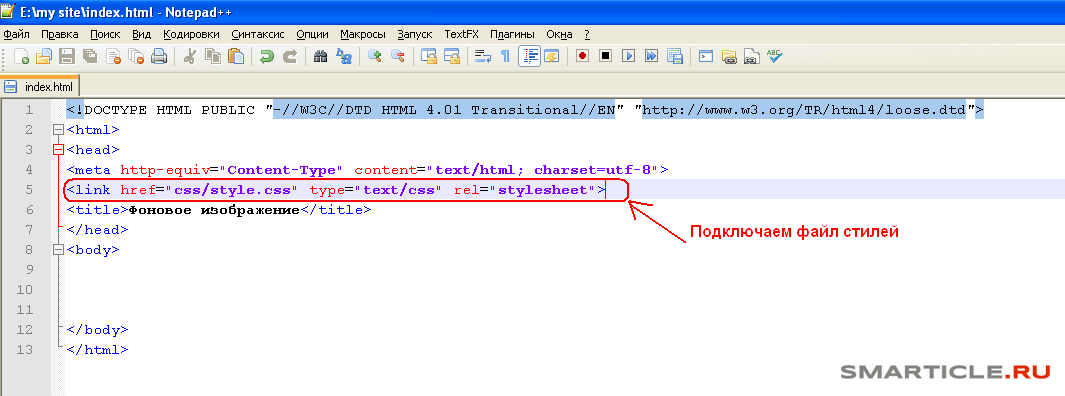 Изображение в таком случае растягивается на всю ширину
Изображение в таком случае растягивается на всю ширину
контейнера, а его высота остается неизменной. Понятно, что в рисунке при этом
неизбежно появятся искажения, поэтому подобный метод применяется достаточно
редко и далеко не для всех картинок.
Пример 1. Ширина изображения
<!DOCTYPE HTML PUBLIC "-//W3C//DTD HTML 4.01//EN" "http://www.w3.org/TR/html4/strict.dtd">
<html>
<head>
<meta http-equiv="Content-Type" content="text/html; charset=utf-8">
<title>Картинка 100% ширины</title>
</head>
<body>
<p><img src="images/sample.gif"
alt="Иллюстрация"></p>
</body>
</html>В данном примере ширина (width) рисунка задана
как 100%, а высота (height) — 100 пикселов.
Использование бесшовного фонового изображения
Вначале следует подготовить фоновый рисунок, он обязательно должен быть таким, что
если рядом положить две одинаковые картинки, то они сливаются в одну, и между
ними не возникает заметных артефактов. Пример такого изображения показан на
Пример такого изображения показан на
рис. 2.
Рис. 2. Изображения для создания фона
Ширину рисунка достаточно сделать 20–30 пикселов.
Остерегайтесь делать слишком малую ширину подобной картинки, вроде
1–2 пикселов, поскольку это принесет только вред. Объем файла уменьшится незначительно,
а браузеру потребуется достаточно времени, чтобы полностью «замостить» нужную
площадь.
Сам фон представляет интерес лишь как часть общего результата. Это значит,
что на фоновую область следует наложить еще один рисунок так, чтобы вместе они
образовали единое целое. На рис. 3 показано изображение, правый край которого
совпадает с фоновым рисунком. Поэтому при наложении этого рисунка на фон они
точно совпадут.
Рис. 3. Картинка для наложения на фон
Данное изображение должно выравниваться по левому краю окна браузера, поскольку
правый край рисунка совмещается с фоном. Именно в этом случае и картинка и фон
образуют цельное изображение.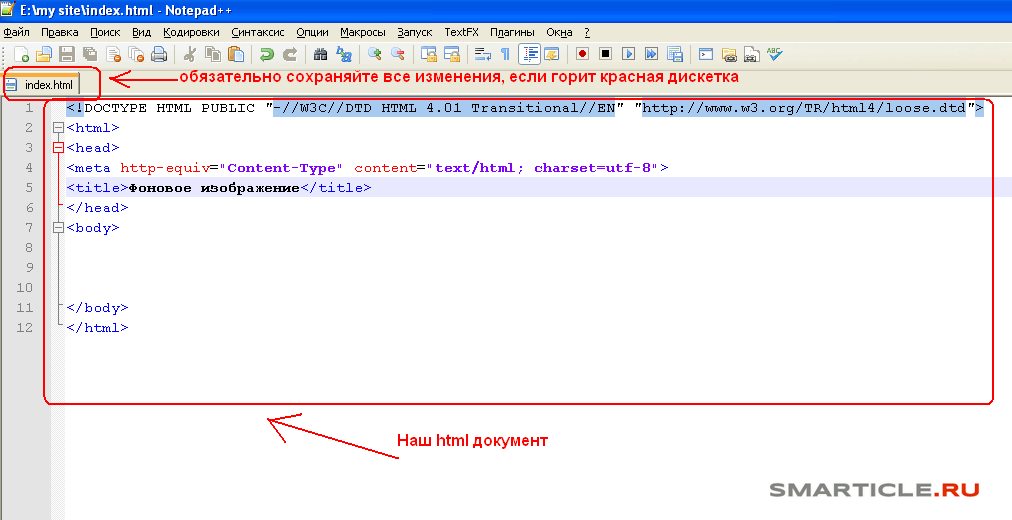 В примере 2 приведено создание подобного
В примере 2 приведено создание подобного
блока за счет использования стилевого свойства background.
Пример 2. Фоновая картинка
<!DOCTYPE HTML PUBLIC "-//W3C//DTD HTML 4.01//EN" "http://www.w3.org/TR/html4/strict.dtd">
<html>
<head>
<meta http-equiv="Content-Type" content="text/html; charset=utf-8">
<title>Фоновое изображение</title>
<style type="text/css">
BODY {
margin: 0; /* Убираем отступы в браузере */
}
#toplayer {
background: url(images/bg.gif) repeat-x; /* Параметры фона */
height: 69px; /* Высота слоя */
border-bottom: 2px solid maroon; /* Параметры линии внизу */
}
</style>
</head>
<body>
<div>
<img src="images/logo.gif" alt="Логотип сайта">
</div>
</body>
</html>В данном примере высота блока задается с помощью свойства height,
она совпадает с высотой рисунка, а его ширина по умолчанию равна auto,
иными словами, занимает всю доступную ширину.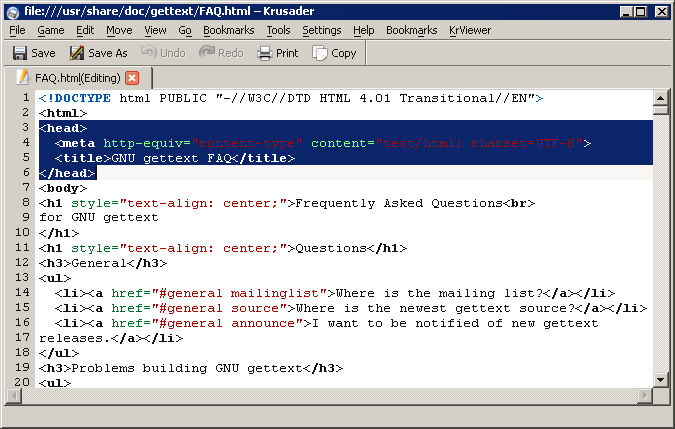 Повторение фона происходит только
Повторение фона происходит только
по горизонтали, это обеспечивает значение repeat-x свойства background.
Использовать фоновый рисунок не всегда обязательно, иной раз вполне подойдет
и одноцветная заливка прямоугольной области. Чтобы гармонично расположить изображение
на таком фоне применяют тонирование рисунка (сепия, как это еще называется)
или градиентный переход, как показано на рис. 4.
Рис. 4. Изображение с градиентом для размещения на цветном фоне
Графические файлы в формате JPEG не всегда подходят для наложения на цветной
фон из-за того, что этот формат вносит искажения в рисунок. За счет этого, гладкого
перехода от изображения к фону может не получиться, поскольку будет виден заметный
стык. В этом случае лучше применять формат GIF или PNG.
При использовании одноцветного фона код незначительно поменяется (пример 3).
Повторять фон теперь не нужно, поэтому свойство background
будет иметь только одно значение — желаемый цвет фона.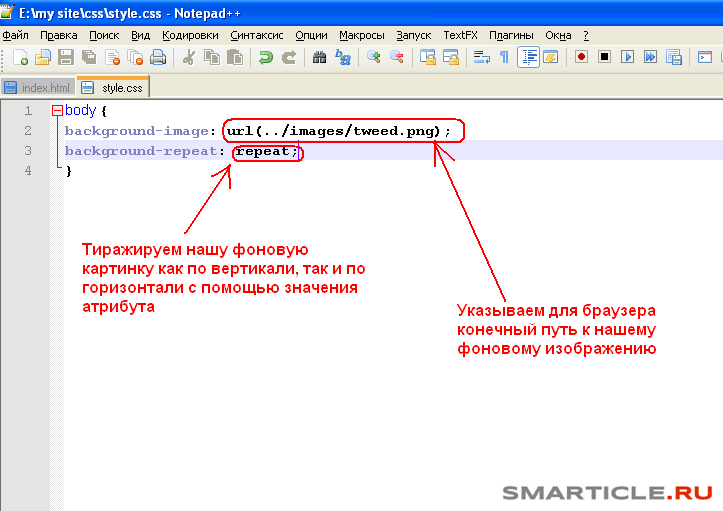
Пример 3. Цвет фона
<!DOCTYPE HTML PUBLIC "-//W3C//DTD HTML 4.01 Transitional//EN" "http://www.w3.org/TR/html4/loose.dtd">
<html>
<head>
<meta http-equiv="Content-Type" content="text/html; charset=utf-8">
<title>Фоновый цвет</title>
<style type="text/css">
BODY {
margin: 0; /* Убираем отступы в браузере */
}
#toplayer {
background: #66a240; /* Цвет фона */
height: 100px; /* Высота слоя */
font-family: Verdana, sans-serif; /* Гарнитура шрифта */
font-size: 32px; /* Размер шрифта */
font-weight: bold; /* Жирное начертание */
color: white; /* Белый цвет текста */
}
</style>
</head>
<body>
<div>
<img src="images/logo2.png" alt="Логотип сайта" align="middle">
Выставка цветов
</div>
</body>
</html>В данном примере устанавливаем параметры блока — его высоту и цвет, а
также характеристики текста заголовка. Полученный результат продемонстрирован
на рис. 5.
5.
Рис. 5. Совмещение цвета фона и рисунка
Фоновый рисунок большой ширины
Предыдущий способ, хотя и применяется достаточно часто и дает вполне подходящий
результат, все же не устанавливает один рисунок на всю ширину макета. Для достижения
этой цели применяют следующий алгоритм. Вначале подготавливается изображение
достаточно большой ширины (от 1000–1200 пикселов), после чего оно ставится как
фоновый рисунок для определенного слоя.
Большая ширина рисунка обеспечивает просмотр фактически при любом разрешении
монитора, кроме, разве что, самого фантастического и редко используемого. Если
такой рисунок просто добавить через тег <img>,
то однозначно получим горизонтальную полосу прокрутки и расползающийся по всем
швам макет страницы. Использование изображения как фона и обеспечивает отсутствие
ненужной полосы прокрутки. При этом картинка будет занимать всю ширину макета,
но ее часть будет скрыта от глаз пользователя, и появляться только при увеличении
окна браузера.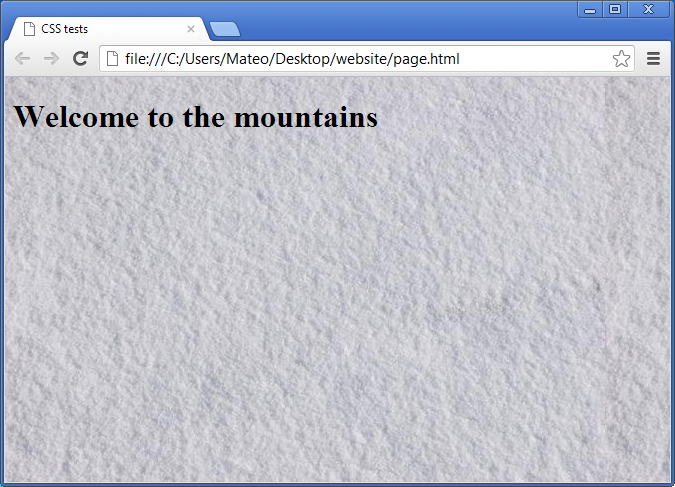 На рис. 6 показан такой фоновый рисунок. Видно, что часть изображения
На рис. 6 показан такой фоновый рисунок. Видно, что часть изображения
не помещается в окне, но оставшийся фрагмент занимает всю доступную ширину.
Рис. 6. Фоновый рисунок в окне браузера
Применяется опять же
свойство background, в качестве его значения задается путь к фоновой
картинке и ее параметры. Так, значение right top
говорит, что правый край изображения будет фиксироваться, а при изменении ширины
окна браузера станет появляться левая невидимая часть картинки. Если это значение убрать, то по умолчанию будет фиксироваться левый край (пример 4).
Пример 4. Рисунок на всю ширину страницы
<!DOCTYPE HTML PUBLIC "-//W3C//DTD HTML 4.01//EN" "http://www.w3.org/TR/html4/strict.dtd">
<html>
<head>
<meta http-equiv="Content-Type" content="text/html; charset=utf-8">
<title>Фоновое изображение</title>
<style type="text/css">
BODY {
margin: 0; /* Убираем отступы в браузере */
}
#toplayer {
background: url(images/popart. png) no-repeat; /* Параметры фона */
height: 200px; /* Высота слоя */
}
</style>
</head>
<body>
<div></div>
</body>
</html>
png) no-repeat; /* Параметры фона */
height: 200px; /* Высота слоя */
}
</style>
</head>
<body>
<div></div>
</body>
</html>При использовании фонового рисунка следует учитывать свойственные этому методу
ограничения. А именно:
- рисунок должен быть таким, чтобы при обрезании части изображения он не терял
свою информативность; - большая ширина предполагает и большой объем графического файла, который
следует ограничить за счет уменьшения числа цветов, снижения качества картинки
или другими параметрами.
Резюме
Способ добавления изображения на всю ширину макета веб-страницы зависит от
применяемого метода верстки. Если используется макет фиксированной ширины, то
общая его ширина известна заранее и рисунок по горизонтали следует ограничить
этой величиной. Когда мы имеем дело с «резиновым» макетом, то в этом случае
активную роль играют фоновые рисунки. Они повторяются по горизонтали таким образом,
что получается слитная единая картинка.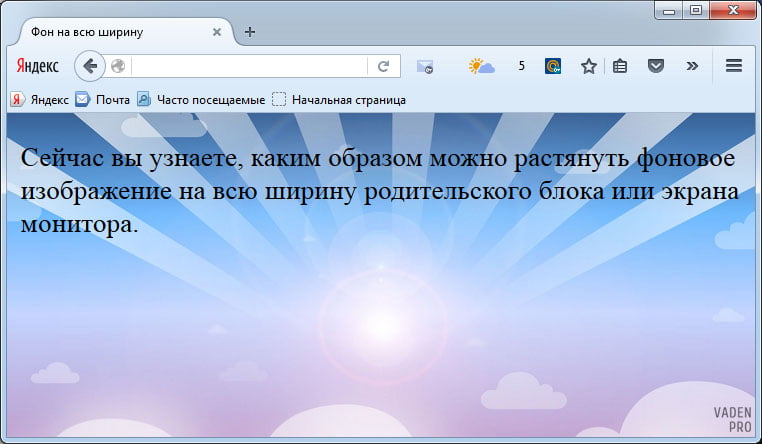 Также применяются широкие фоновые изображения,
Также применяются широкие фоновые изображения,
которые не приводят к появлению горизонтальной полосы прокрутки, но при этом
занимают всю отведенную им ширину, независимо от размера окна браузера.
Как растянуть картинку в html
Изображения – важная часть привлекательного дизайна сайта. Фоновые изображения могут прибавить визуального интереса странице. Background image HTML поможет получить тот визуальный дизайн, который вы ищете.
При работе с фоновыми изображениями вы столкнетесь с проблемой растягивания рисунка на всю страницу. Потому что не каждое изображение подходит сайту по размеру. Вместо того чтобы устанавливать фиксированный размер, растягивание изображения позволяет заполнить страницу. При этом неважно, насколько широкое или узкое окно браузера.
Лучший способ растянуть изображение — это использовать свойство CSS3 «background-size». Вот пример, который использует фоновое изображение для body страницы, и устанавливает размер в «100%«. Поэтому рисунок всегда растянется и заполнит весь экран.
body {
background: url(bgimage.jpg) no-repeat;
background-size: 100%;
}Это свойство работает в IE 9+, Firefox 4+, Opera 10.5+, Safari 5+, Chrome 10.5+ и во всех популярных мобильных браузерах.
Имитация растянутого фона в устаревших браузерах
Маловероятно, что понадобится обеспечивать поддержку HTML body background image браузерам старше IE9. Но предположим, что вас беспокоит, будет ли сайт корректно отображаться в IE8. В этом случае нужно имитировать растянутый фон. Можно использовать префиксы браузеров для Firefox 3.6 (-moz-background-size) и Opera 10.0 (-o-background-size).
Самый легкий способ имитировать растянутое фоновое изображение — это растянуть его по всей странице. Тогда не останется лишнего пространства, и не нужно будет волноваться, что текст не поместится в растянутую область. Вот как можно HTML background image растянуть:
Добавьте изображение для фона как первый элемент веб-страницы, и назначьте ему id равное «bg»:
Расположите фоновое изображение так, чтобы оно было зафиксировано сверху и слева, было 100% в ширину и 100% в высоту.
Добавьте приведенный ниже код в таблицу стилей:
img#bg {
position: fixed;
top: 0;
left: 0;
width: 100%;
height: 100%;}Поместите все содержимое страницы внутрь элемента DIV с id «content». Добавьте DIV под изображением:
All your content here - including headers, paragraphs, etc.
Примечание: сейчас пришло время взглянуть на страницу. Изображение должно выглядеть растянутым, но содержимое пропало. Почему? Фоновое изображение 100% в высоту, а раздел содержимого располагается в потоке документа после изображения – большинство браузеров не отобразят его.
Задайте содержимому относительное позиционирование и задайте z-index, равный 1. Это поднимет его над фоновым изображением в браузерах. Добавьте приведенный ниже код в таблицу стилей:
#content {
position: relative;
z-index: 1;}- Свойство HTML CSS background image в Internet Explorer 6 несовместимо с современными стандартами. Есть много способов спрятать CSS от любого браузера, кроме IE6, но самое это использовать условные комментарии.

- Обязательно проверьте это в IE 7 и IE 8. Возможно, понадобится откорректировать комментарии.
Немногим сайтам необходимо поддерживать IE 7 или 8, а IE6 – еще меньше! Как таковой, этот подход устарел. Я оставляю это как любопытный пример того, насколько было трудно до того, как все браузеры стали работать сообща!
Имитация растянутого фонового изображения на меньшем пространстве
Можно применить похожую технику, чтобы имитировать растянутое фоновое изображение на HTML div background image или другом элементе веб-страницы. Это сложнее, так как нужно либо использовать абсолютное позиционирование.
- Разместите на странице изображение, которое будет использовано как фон.
- В таблице стилей установите ширину и высоту изображения. Заметьте, что можно подставить проценты, но мне легче использовать значения длины.
img#bg {
width: 20em;
height: 30em;}- Поместите содержимое в div с id «content», как мы делали раньше.

- Задайте div с содержимым ширину и высоту, соответствующую размерам фонового изображения:
div#content {
width: 20em;
height: 30em;}После этого разместите содержимое на той же высоте, что и фоновое изображение. Не забудьте добавить для содержимого z-index, равный 1.
#content {
position: relative;
top: -30em;
z-index: 1;
width: 20em;
height: 30em;}Свойства background-size и background image HTML широко поддерживаются браузерами, и этот подход, скорее всего, можно расценивать как продукт прошедшей эпохи. Если вы захотите использовать такой подход, обязательно проверьте его в как можно большем количестве браузеров. И если содержимое поменяет размер, нужно будет изменить размеры контейнера и фонового изображения.
Данная публикация является переводом статьи «How to Stretch a Background Image to Fit a Web Page» , подготовленная редакцией проекта.
Как установить фоновую картинку на весь экран?
Сейчас вы узнаете, каким образом можно преобразовывать бекграундную картинку, чтобы ее ширина соответствовала значению ширины родительского блока или экрана монитора.
Довольно часто на сайтах в качестве фона выступает не просто какой-нибудь цвет, а именно изображение с узором или рисунком. Очень важно уметь масштабировать рисунок под размеры своего контейнера. Этот процесс можно осуществить свойством background-size, которое устанавливает размеры фона. Если для него указать одно значение, то оно будет соответствовать ширине рассматриваемого графического файла, а высота подгонится автоматически. Но в то же время можно указывать два значения, которые определять ширину и высоту. В нашем случае нужно растянуть наш фон на всю ширину, поэтому для указанного свойства задаем ширина 100%.
Пример смотрим здесь
CSS
body {
background: url(img.jpg) no-repeat;
background-size:100%;
}Смотрим в браузер
На заметку
Советую обращать внимание на размеры фоновой картинки. Если они буду не достаточно большие, то при расширении окна качество изображения испортиться. Нужно прикидывать максимально возможный размер окна и обработать изображение в графических редакторах так, чтобы было идеальное соотношение размеров к объему картинки.
В каких браузерах работает?
| 9.0+ | 3.0+ | 9.6+ | 3.1+ | 3.6+ | 2.0+ | 2.0+ |
Оценок: 3 (средняя 5 из 5)
- 1049 просмотров
Понравилась статья? Расскажите о ней друзьям:
Курсы по CSS (в открытом доступе)
Уровень сложности:
Средний
Еще интересное
как в html сделать фон картинкой
Многие начинающие верстальщики, только вникающие в суть создания сайтов, часто задаются вопросом, как в html сделать фон картинкой. И если некоторые и могут разобраться с этой задачей, то все равно возникают проблемы во время растягивания изображения на всю ширину монитора. При этом хотелось бы, чтобы сайт одинаково отображался на всех браузерах, поэтому должно выполняться требование кроссбраузерности.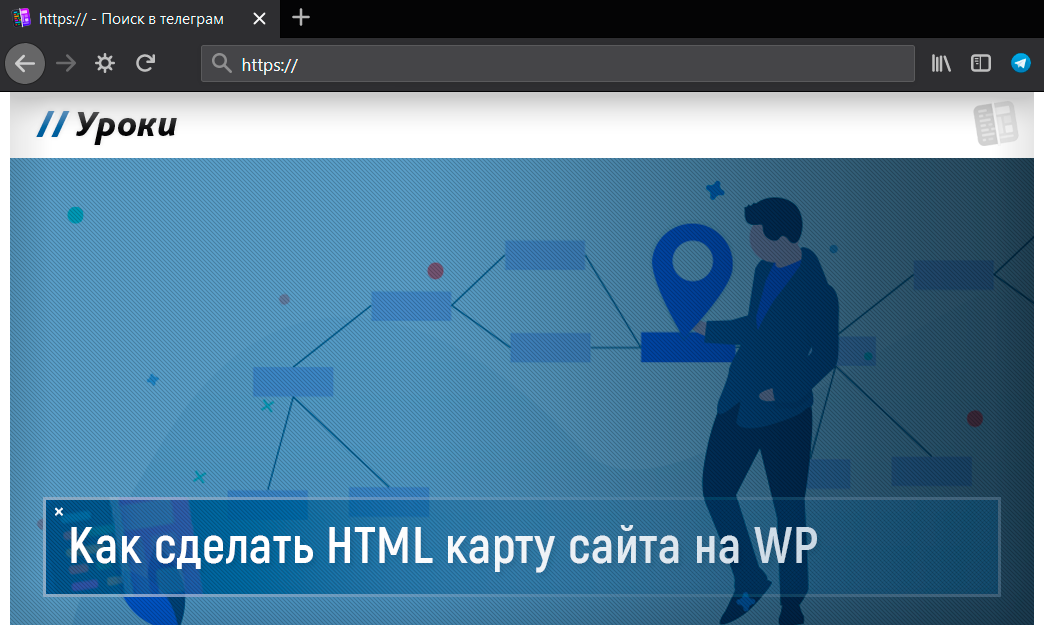 Можно установить фон двумя способами: с помощью HTML тегов и CSS стиля. Каждый сам для себя выбирает наиболее оптимальный вариант. Конечно, CSS стиль гораздо удобнее, ведь его код хранится в отдельном файле и не занимает лишние колонки в основных тегах сайта, но прежде рассмотрим простой метод установки изображения на фон сайта.
Можно установить фон двумя способами: с помощью HTML тегов и CSS стиля. Каждый сам для себя выбирает наиболее оптимальный вариант. Конечно, CSS стиль гораздо удобнее, ведь его код хранится в отдельном файле и не занимает лишние колонки в основных тегах сайта, но прежде рассмотрим простой метод установки изображения на фон сайта.
Основные теги HTML для создания фона
Итак, переходим к вопросу, как сделать картинку фоном в html на весь экран. Для того чтобы сайт красиво выглядел, необходимо понимать одну достаточно важную деталь: достаточно просто сделать градиентный фон или закрасить его однотонным цветом, но если вам необходимо вставить на задний план картинку, она не будет растягиваться на всю ширину монитора. Изображение изначально нужно подобрать или самостоятельно сделать дизайн с таким расширением, в котором у вас будет отображаться страница сайта. Только после того как фоновое изображение готово, переносим его в папку с названием «Images». В ней мы будем хранить все используемые картинки, анимации и другие графические файлы.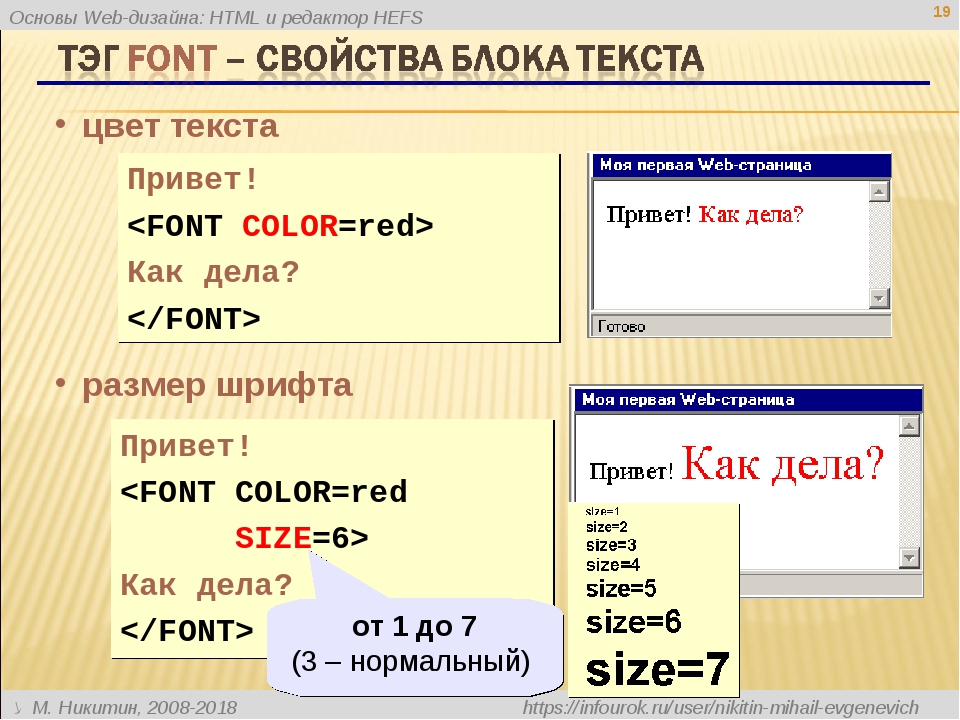 Эта папка должна находиться в корневом каталоге со всеми вашими файлами html. Теперь можно переходить и к коду. Существует несколько вариантов записи кода, с помощью которого фон будет меняться на картинку.
Эта папка должна находиться в корневом каталоге со всеми вашими файлами html. Теперь можно переходить и к коду. Существует несколько вариантов записи кода, с помощью которого фон будет меняться на картинку.
- Написать атрибутом тега.
- Через CSS стиль в HTML коде.
- Написать CSS стиль в отдельном файле.
Как в HTML сделать фон картинкой, решать вам, но хотелось бы сказать пару слов о том, как было бы наиболее оптимально. Первый метод с помощью написания через атрибут тега уже давно устарел. Второй вариант используется в очень редких случаях, только потому что получается много одинакового кода. А третий вариант самый распространенный и эффективный. Вот HTML примеры тегов:
- Первый способ записи через атрибут тега (body) в файле index.htm. Он записывается в таком виде: (body background= «Название_папки/Название_картинки.расширение»)(/body). То есть если у нас картинка с названием «Picture» и расширением JPG, а папку мы назвали как «Images», тогда запись HTML-кода будет выглядеть так: (body background=»Images/Picture.
 jpg»)… (/body).
jpg»)… (/body). - Второй метод записи затрагивает CSS стиль, но записывается в том же файле с названием index.htm. (body).
- И третий способ записи производится в двух файлах. В документе с названием index.htm в теге (head) записывается такая строчка: (head)(link rel=»stylesheet» type=»text/css» href=»Путь_к CSS_файлу»)(/head). А в файле стилей с названием style.css уже записываем: body {background: url(Images/Picture.jpg’)}.
Как в HTML сделать фон картинкой, мы разобрали. Теперь необходимо понять, как растянуть картинку по ширине всего экрана.
Способы растягивания фоновой картинки на ширину окна
Представим наш экран в процентном виде. Получается, что вся ширина и длина экрана будет составлять 100% х 100%. Нам необходимо растянуть картинку на эту ширину. Добавим к записи изображения в файл style.css строку, которая и будет растягивать изображение на всю ширину и длину монитора. Как это записывается в CSS стиле? Все просто!
body
{
background: url(Images/Picture. jpg’)
jpg’)
background-size: 100%; /* такая запись подойдет для большинства современных браузеров */
}
Вот мы и разобрали, как сделать картинку фоном в html на весь экран. Есть еще способ записи в файле index.htm. Хоть этот метод и устаревший, но для новичков необходимо его знать и понимать. В теге (head)(style) div { background-size: cover; } (/style) (/head) эта запись означает, что мы выделяем специальный блок для фона, который будет позиционироваться по всей ширине окна. Мы рассмотрели 2 способа, как сделать фон сайта картинкой html, чтобы изображение растягивалось на всю ширину экрана в любом из современных браузеров.
Как сделать фиксированный фон
Если вы решили использовать картинку в качестве фона будущего веб-ресурса, тогда вам просто необходимо узнать, как его сделать неподвижным, чтобы он не растягивался в длину и не портил эстетичный вид. Достаточно просто с помощью HTML кода прописать это небольшое дополнение. Вам необходимо в файле style.css дописать одну фразу после background: url(Images/Picture.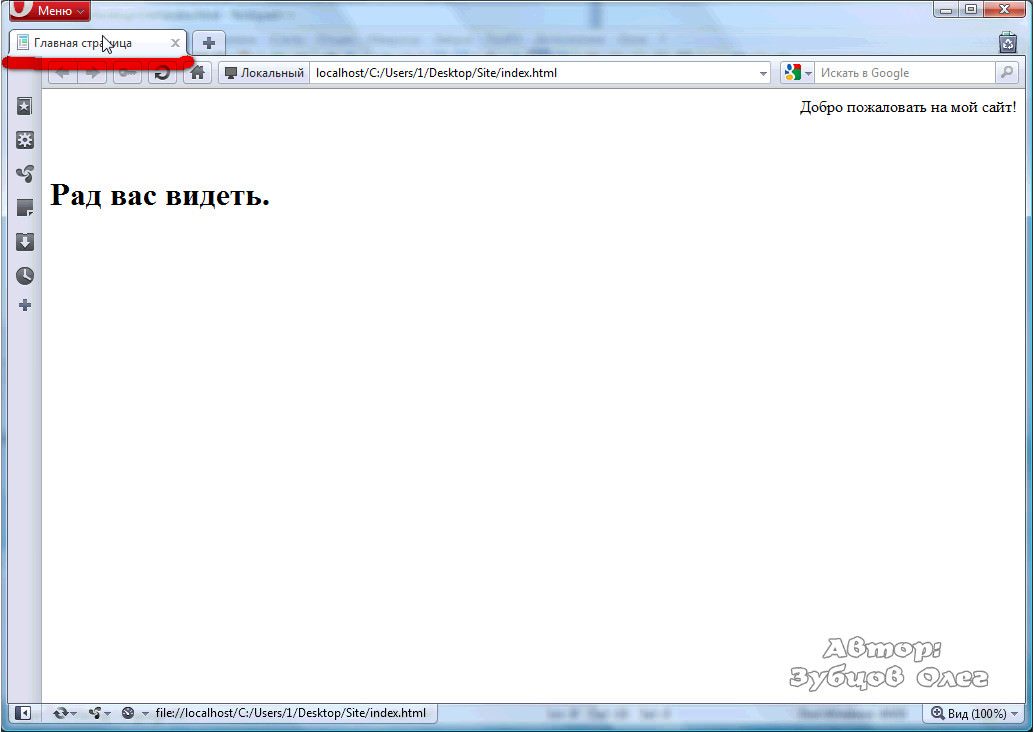 jpg’) fixed; или вместо нее добавить после точки с запятой отдельную строчку — position: fixed. Таким образом, ваш фоновый рисунок станет неподвижным. Во время прокрутки контента на сайте, вы увидите, что текстовые строки двигаются, а фон остается на месте. Вот вы и научились, как в html сделать фон картинкой, несколькими способами.
jpg’) fixed; или вместо нее добавить после точки с запятой отдельную строчку — position: fixed. Таким образом, ваш фоновый рисунок станет неподвижным. Во время прокрутки контента на сайте, вы увидите, что текстовые строки двигаются, а фон остается на месте. Вот вы и научились, как в html сделать фон картинкой, несколькими способами.
Работа с таблицей в HTML
Многие неопытные веб-разработчики, сталкиваясь с таблицами и блоками, часто не понимают, как в html сделать картинку фоном таблицы. Как и все команды HTML и CSS стиля, этот язык веб программирования достаточно простой. И решением такой задачи будет написание пары строк кода. Вы уже должны знать, что написание табличных строк и столбцов обозначается соответственно как теги (tr) и (td). Чтобы фон таблицы сделать в виде изображения, необходимо дописать к тегу (table), (tr) или (td) простую фразу с указанием ссылки на картинку: background = URL картинки. Для наглядности приведем пару примеров.
Таблицы с картинкой вместо фона: HTML примеры
Нарисуем таблицу 2х3 и сделаем ее фоном картинку, сохраненную в папке “Images”: (table background = “Images/Picture. jpg”) (tr) (td)1(/td) (td)2(/td) (td)3)(/td)(/tr) (tr)(td)4(/td) (td)5(/td) (td)6(/td)(/tr) (/table). Так наша таблица будет закрашена в фон картинки.
jpg”) (tr) (td)1(/td) (td)2(/td) (td)3)(/td)(/tr) (tr)(td)4(/td) (td)5(/td) (td)6(/td)(/tr) (/table). Так наша таблица будет закрашена в фон картинки.
Теперь нарисуем эту же табличку размерами 2х3, но вставим картинку в столбики под номером 1, 4, 5 и 6. (table)(tr)(td background = “Images/Picture.jpg”)1(/td) (td)2(/td) (td)3(/td)(/tr) (tr)(td background = “Images/Picture.jpg”)4(/td) (td background = “Images/Picture.jpg”)5(/td) (td background = “Images/Picture.jpg”)6(/td) (/tr) (/table). После просмотра видим, что фон появляется только в тех ячейках, в которых мы прописали, а не во всей таблице.
Кроссбраузерность сайта
Существует еще такое понятие, как кроссбраузерность веб-ресурса. Это означает, что страницы сайта будут одинаково правильно отображаться в разных типах и версиях браузеров. При этом нужно HTML код и CSS стиль подгонять под необходимые браузеры. Кроме того, в современное время развития смартфонов многие веб-разработчики стараются создать сайты, адаптированные и под мобильные версии и под компьютерный вид.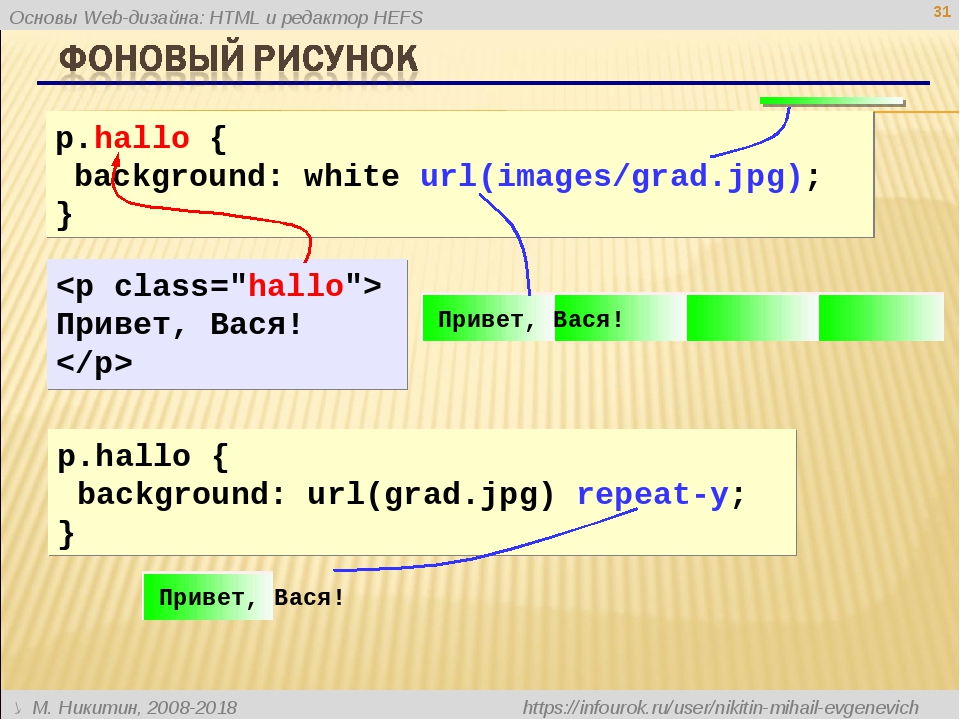
background-size — CSS | MDN
Значение background-size в CSS позволяет задавать размер фонового изображения. Изображение может быть оставлено в исходном размере, растянуто, или подогнано под размеры доступного пространства.
Предупреждение: Если значение этого свойства не задано в сокращённом свойстве background, которое применяется к элементу после CSS свойства background-size, то значение этого свойства затем сбрасывается до исходного значения c помощью сокращённого свойства.
background-size: cover;
background-size: contain;
background-size: 50%;
background-size: 3em;
background-size: 12px;
background-size: auto;
background-size: 50% auto;
background-size: 3em 25%;
background-size: auto 6px;
background-size: auto auto;
background-size: auto, auto;
background-size: 50%, 25%, 25%;
background-size: 6px, auto, contain;
background-size: inherit;
background-size: initial;
background-size: unset;
Значения
<размер>- Значение
<length> Отрицательный размер не допускается.
Отрицательный размер не допускается. <проценты>- Значение
<percentage>background-origin. Область расположения фона по умолчанию является областью, содержащей содержимое поля и его отступы; область также может быть изменена на содержимое или область, содержащую границы, отступы и содержимое. Еслиattachmentфона являетсяfixed, область позиционирования фона вместо этого является всей областью окна браузера, не включая область, покрытую полосами прокрутки, если они присутствуют. Отрицательные проценты не допускаются. auto- Значение позволяет изменять размер фонового изображения в соответствии с заданным направлением, сохраняя его пропорции.
contain- Масштабирует картинку так, чтобы она максимально накрыла собой весь блок.
 Картинка при этом не обрезается, а вписывается в блок с сохранением пропорций.
Картинка при этом не обрезается, а вписывается в блок с сохранением пропорций. cover- Ключевое слово, обратное
contain. Масштабирует изображение как можно больше c сохранением пропорций изображения (изображение не становится сплющенным). Когда изображение и контейнер имеют разные размеры, изображение обрезается либо влево / вправо, либо сверху / снизу.
Интерпретация возможных значений зависит от внутренних размеров изображений (ширина и высота) и внутренней пропорции (соотношение ширины и высоты). Растровое изображение всегда имеет внутренние размеры и внутреннюю пропорцию. Векторное изображение может иметь оба внутренних размера (и, следовательно, должно иметь внутреннюю пропорцию). Он также может иметь одно или не иметь внутренних размеров, и в любом случае он может иметь или не иметь внутреннюю пропорцию. Градиенты обрабатываются как изображения без внутренних размеров или внутренней пропорции.
Предупреждение: Это поведение изменилось в Gecko 8.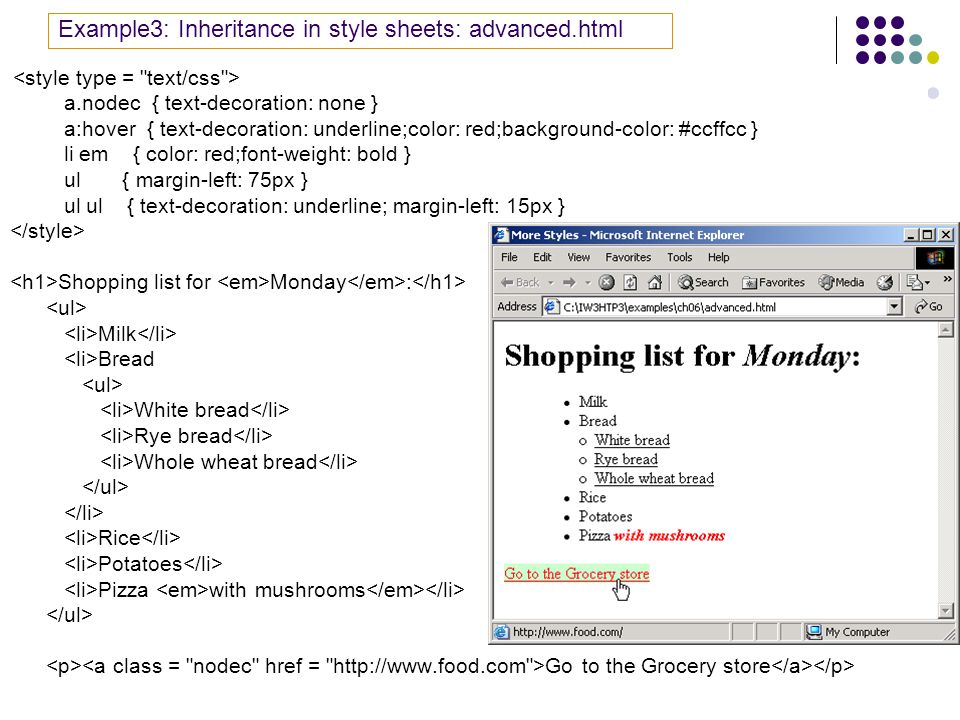 0 (Firefox 8.0 / Thunderbird 8.0 / SeaMonkey 2.5). До этого, градиенты обрабатывались как изображения без внутренних размеров, с внутренней пропорцией, идентичной пропорции области расположения фона.
0 (Firefox 8.0 / Thunderbird 8.0 / SeaMonkey 2.5). До этого, градиенты обрабатывались как изображения без внутренних размеров, с внутренней пропорцией, идентичной пропорции области расположения фона.
Фоновые изображения, сгенерированные из элементов с использованием -moz-element (en-US) (которые фактически соответствуют элементу) в настоящее время обрабатываются как изображения с размерами элемента, или как область расположения фона, если элементом является SVG, с соответствующей внутренней пропорцией.
Предупреждение: Это не определённое в настоящее время поведение, которое заключается в том, что внутренние размеры и пропорция должны быть такими же как у элемента во всех случаях.
Визуализированный размер фонового изображения затем вычисляется следующим способом:
- Если оба атрибута в
background-sizeзаданы и различны отauto: - Фоновое изображение отображается в указанном размере.
- Если
background-sizeсодержитcontainилиcover: - Изображение визуализируется с сохранением его внутренней пропорции при наибольшем размере, который содержится внутри области размещения фона или покрывает её.
 Если изображение не имеет внутренней пропорции, оно отображается с размером области расположения фона.
Если изображение не имеет внутренней пропорции, оно отображается с размером области расположения фона. - Если
background-sizeустановлен какautoилиauto auto: - Если изображение имеет оба внутренних размера, оно отображается с таким размером. Если оно не имеет внутренних размеров и внутренней пропорции, оно отображается с размером области расположения фона. Если оно не имеет размеров, но имеет пропорцию, оно отображается так, если был был бы указан
contain. Если изображение имеет один внутренний размер и пропорцию, оно отображается с размером, определённым этим одним размером и пропорцией. Если изображение имеет один внутренний размер, но не имеет пропорцию, оно отображается с использованием внутреннего размера и соответствующим размером области позиционирования фона. - Если background-size содержит один атрибут
autoи один не-auto: - Если изображение имеет внутреннюю пропорцию, то визуализируйте его используя указанный размер, и вычислите другой размер из указанного размера и внутренней пропорции.
 Если изображение не имеет внутренней пропорции, используйте указанный размер для этого размера. Для другого размера, используйте соответствующее внутреннее измерение изображения, если оно есть. Если такого внутреннего размера нет, используйте соответствующий размер области расположения фона.
Если изображение не имеет внутренней пропорции, используйте указанный размер для этого размера. Для другого размера, используйте соответствующее внутреннее измерение изображения, если оно есть. Если такого внутреннего размера нет, используйте соответствующий размер области расположения фона.
Обратите внимание, что изменение размера фона для векторных изображений, в которых отсутствуют внутренние размеры или пропорции, ещё не полностью реализовано во всех браузерах. Будьте осторожны, полагаясь на поведение, описанное выше, и тестируйте в нескольких браузерах (в частности, включая версии Firefox 7 или более ранней версии и Firefox 8 или более поздней версии), чтобы убедиться, что различные визуализации приемлемы.
Формальный синтаксис
Если вы указываете градиент в качестве фона и указали background-size, который будет использоваться вместе с ним, лучше не указывать размер, который использует единственную автоматическую составную часть, или задаётся с использованием только значения ширины (для примера, background-size: 50%). Рендеринг градиентов в таких случаях изменился в Firefox 8, и в настоящее время он обычно несовместим во всех браузерах, которые не реализуют рендеринг в соответствии с CSS3 спецификацией
Рендеринг градиентов в таких случаях изменился в Firefox 8, и в настоящее время он обычно несовместим во всех браузерах, которые не реализуют рендеринг в соответствии с CSS3 спецификацией background-size и с CSS3 спецификацией градиента значений изображения.
.bar {
width: 50px; height: 100px;
background-image: gradient(...);
background-size: 25px;
background-size: 50%;
background-size: auto 50px;
background-size: auto 50%;
background-size: 25px 50px;
background-size: 50% 50%;
}
Обратите внимание, что особенно не рекомендуется использовать размер в пикселях и размер auto с градиентом, потому что невозможно воспроизвести рендеринг в версиях Firefox до 8 и в браузерах, не реализующих рендеринг Firefox 8, без знания точного размера элемента, фон которого указывается.
| Особенность | Chrome | Firefox (Gecko) | Internet Explorer | Opera | Safari (WebKit) | ||
|---|---|---|---|---|---|---|---|
| Базовая поддержка | 1.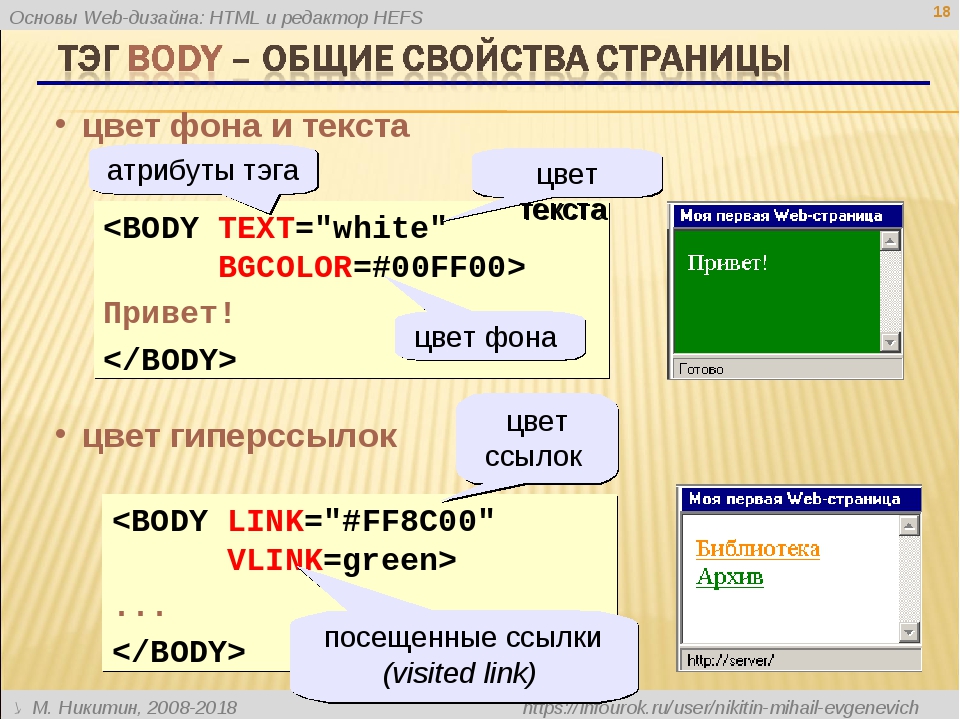 0-webkit (en-US) [2] 0-webkit (en-US) [2] | 3.6 (1.9.2)-moz (en-US) [4] | 9.0 [5] | 9.5-o (en-US) with some bugs [1] | 3.0 (522)-webkit (en-US) but from an older CSS3 draft [2] | ||
| 3.0 | 4.0 (2.0) | 10.0 | 4.1 (532) | ||||
Поддержка значенийcontain и cover | 3.0 | 3.6 (1.9.2) | 9.0 [5] | 10.0 | 4.1 (532) | ||
| Поддержка SVG фонов | 44.0 | 8.0 (8.0) | 9.0 | 31.0 | ? | ||
| Особенность | Android | Firefox Mobile (Gecko) | Windows Phone | Opera Mobile | Safari Mobile |
|---|---|---|---|---|---|
| Базовая поддержка | (Да)-webkit (en-US) 2.3 | 1.0-moz (en-US) 4.0 | ? | ? | 5.1 (maybe earlier) |
| Поддержка SVG фонов | ? | 8. 0 (8.0) 0 (8.0) | ? | ? | ? |
- [1] В Opera 9.5 вычисление области расположения фона некорректно для фиксированных фонов. Opera 9.5 также интерпретирует форму с двумя значениями как горизонтальный масштабный коэффициент и, по-видимому, вертикальное измерение отсечения. Это было исправлено в Opera 10.
- [2] Браузеры на основе WebKit изначально реализовали более старый черновик CSS3
background-size, в котором пропущенное второе значение рассматривается как дублирующее первое значение; этот черновик не включает в себя ключевые словаcontainилиcover. - [3] Konqueror 3.5.4 поддерживает
-khtml-background-size. - [4] Хотя это свойство является новым в Gecko 1.9.2 (Firefox 3.6), в Firefox 3.5 можно полностью растянуть изображение поверх фона, используя
-moz-border-image(en-US)..foo { background-image: url(bg-image. png);
-webkit-background-size: 100% 100%;
-moz-background-size: 100% 100%;
-o-background-size: 100% 100%;
background-size: 100% 100%;
-moz-border-image: url(bg-image.png) 0;
}
png);
-webkit-background-size: 100% 100%;
-moz-background-size: 100% 100%;
-o-background-size: 100% 100%;
background-size: 100% 100%;
-moz-border-image: url(bg-image.png) 0;
} - [5] Хотя Internet Explorer 8 не поддерживает значение
background-size, с помощью нестандартного атрибута-ms-filterвозможно воспроизвести некоторые его возможности:-ms-filter: "progid:DXImageTransform.Microsoft.AlphaImageLoader(src='path_relative_to_the_HTML_file', sizingMethod='scale')";Это имитирует значение
cover.
УЧЕБНИК HTML для новичков — Фон для web-сайта
Фон для странички
Bgcolor и Background
Ну, что же… пришла пора определиться, на чьем же фоне мы будем умопомрачающе выглядеть! И где же тот чудесный тег, который за это дело отвечает? Какие у него есть, выражаясь умным словом атрибуты? И, главное, каким образом разместить всю нашу красоту?
Короче, вопросов — множество! А ответ всего один.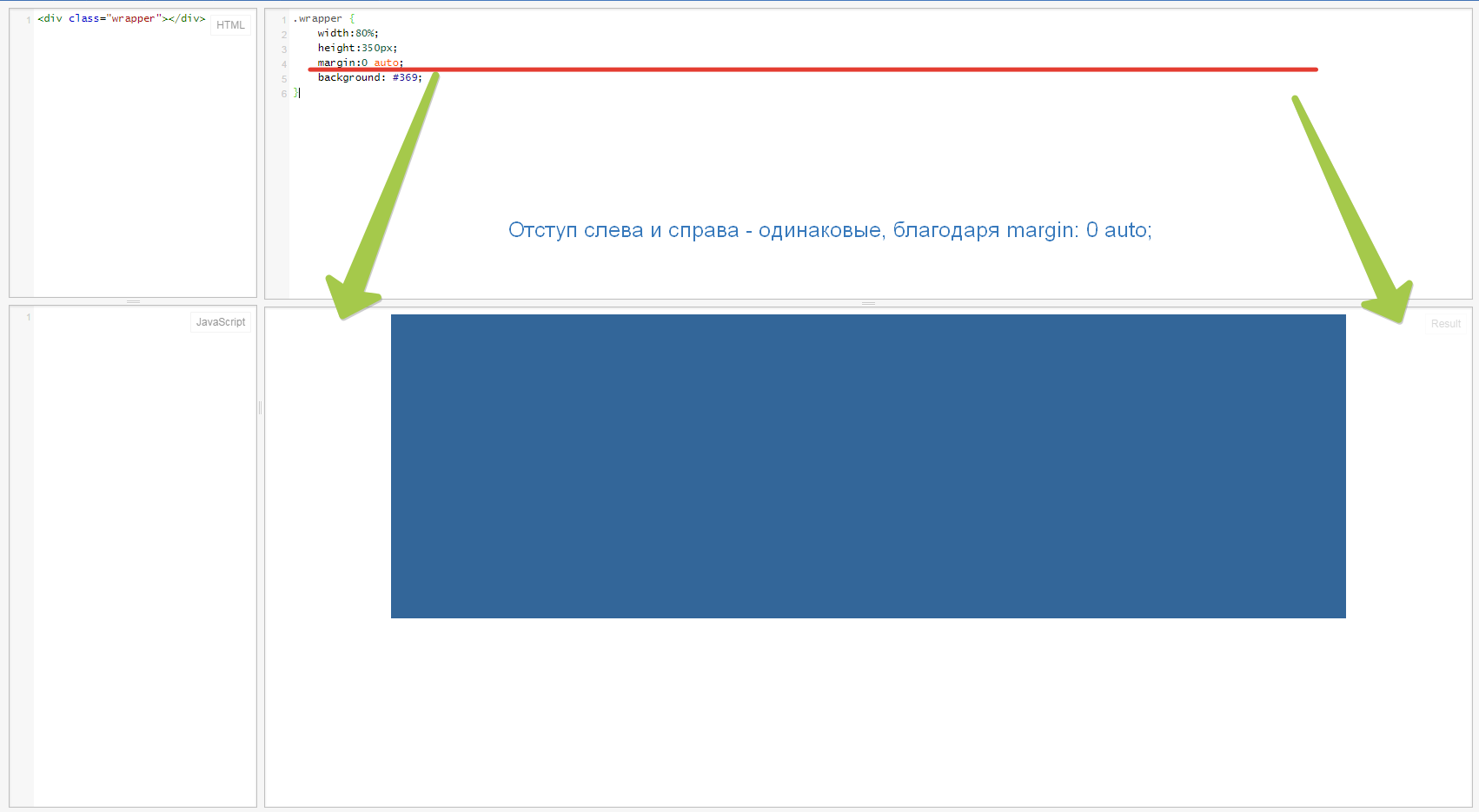 Ну нету такого тега вообще! Еще не придумали!
Ну нету такого тега вообще! Еще не придумали!
Но не огорчайтесь! Нет тега и не надо! Зато есть два чудесных атрибута известного нам дескриптора BODY. Так что встречайте старого знакомого!
Фон, или как принято называть задний фон в переводе на английский означает background. Поэтому нет ничего проще запомнить два атрибутика, созданных в его честь. Один — background, а другой — bgcolor.
Так чем же они отличаются? Какими возможностями обладают? И, главное, чем будут нам полезны?
Начнем, с самого простого — bgcolor. Этот атрибут отвечает за цвет фона. Вы можете подставить любое значение, в буквенном или в числовом значении цвета и ваш фон окрасится как по волшебству.
Что ж, ради примера можем открыть наш шаблон, либо любой, созданный нами ранее файл и попытаться залить страничку любимым цветом. Я же открою свою страничку index.html в NotePad (Блокнот) и внесу следующие изменения:
Листинг 11. Файл index.html
Файл index.html
<HTML>
<HEAD>
<TITLE>Моя Домашняя Страничка</TITLE>
</HEAD>
<BODY bgcolor=blue>
<IMG src=»foto/myfoto01.jpg»>
Ура! Привет мир! Привет люди! Встречайте!
</BODY>
</HTML>
Сохраним наше творение под тем же именем и посмотрим, что получилось:
Я на синем фоне
Если по каким-то причинам вам не нравится голубой фон, можете взять другой цвет, например розовый, можете даже писать цвет не буквами, а числами. Только не забудьте впереди числа поставить решетку. И все у вас получится! Можете поиграть разными цветами, пока не надоест. А как надоест, будем читать дальше про другой атрибут — background.
Этот атрибут указывает не на цвет изображения, а на картинку, которую стоит поместить в качестве фона, или как еще говорят, фоновых обоев. Обои можно подобрать любые, какие только подскажет вам фантазия. Моя фантазия подсказала мне взять картинку, на которой я в новом пиджаке. А потому, не мудрствуя лукаво, открываю свой файл index.html и делаю следующие изменения:
Моя фантазия подсказала мне взять картинку, на которой я в новом пиджаке. А потому, не мудрствуя лукаво, открываю свой файл index.html и делаю следующие изменения:
Листинг 12. Файл index.html
<HTML>
<HEAD>
<TITLE>Моя Домашняя Страничка</TITLE>
</HEAD>
<BODY background=»foto/myfoto01.jpg»>
<IMG src=»foto/myfoto01.jpg»>
Ура! Привет мир! Привет люди! Встречайте!
</BODY>
</HTML>
Сохраняем этот файл и смотрим, что у нас получилось
оно — фоновое изображение!
Что ж, с одной стороны, приятно видеть столько умных людей в одном месте, но с другой стороны… ну куда столько??? Однако, отбросив шутки в сторону, можно понять, что же сделал атрибут background — он просто взял и размножил исходное изображение, заполнив им весь экран.
Но нельзя ли загрузить одну картину, но на весь экран? В принципе, можно! И мы сейчас этим займемся. Единственно, что необходимо учесть, так это размеры изображения. Так, при разрешении экрана 800 х 600, свободного места для изображения, если вычесть все верхние и нижние панели, остается 781 х 476 пикселей. Вот и подберем такое изображение.
Единственно, что необходимо учесть, так это размеры изображения. Так, при разрешении экрана 800 х 600, свободного места для изображения, если вычесть все верхние и нижние панели, остается 781 х 476 пикселей. Вот и подберем такое изображение.
Поэтому я опять открываю программу Adobe Photoshop, выбираю фотографию с изображением моря, подгоняю его размеры под искомые 781 х 476, оптимизирую для web и сохраняю под именем fonsea.jpg в своей папке foto. Ну и затем, иду проторенным путем: открываю файл index.html и ввожу следующие изменения:
Листинг 13. Файл index.html
<HTML>
<HEAD>
<TITLE>Моя Домашняя Страничка</TITLE>
</HEAD>
<BODY background=»foto/fonsea.jpg»>
<IMG src=»foto/myfoto01.jpg»>
Ура! Привет мир! Привет люди! Встречайте!
</BODY>
</HTML>
Опять сохраняем и смотрим результат
И вот оно — море! Играет, шумит на просторе…
Красиво, правда? Вот если бы это разрешение экрана было установлено у всех пользователей!
Но, увы! Стоит мне увеличить разрешение до 1152 х 864 и получается уже следующая картина:
Печально я гляжу на это отраженье. ..
..
Согласитесь, это совсем не то, что хотелось. Конечно, красота требует жертв, и вы можете спокойно откинуть тех пользователей, чье мнение о разрешении экрана не совпадает с вашим, либо предложить им выбрать настройки, которые вы им укажете. Решать, в конечном счете, только вам.
Хотя бывает красота и без жертв. Которая великолепно будет смотреться на всех мониторах без исключения. И я попытаюсь в этом помочь. Как вы заметили, фон заполняется копиями рисунка. И этим свойством не грех и воспользоваться. Мы ведь можем сделать одну маленькую картинку, которая займет памяти намного меньше большой, и заполним ею весь экран. Тут главная хитрость постараться сделать эту картинку «без швов». То есть, чтобы не было видно стыков между соседними изображениями. И для этого нам опять понадобится незаменимая программа Adobe Photoshop.
Конечно, можно особо и не утруждаться, и взять готовые фоновые картинки из Интернета, где они просто кишмя кишат.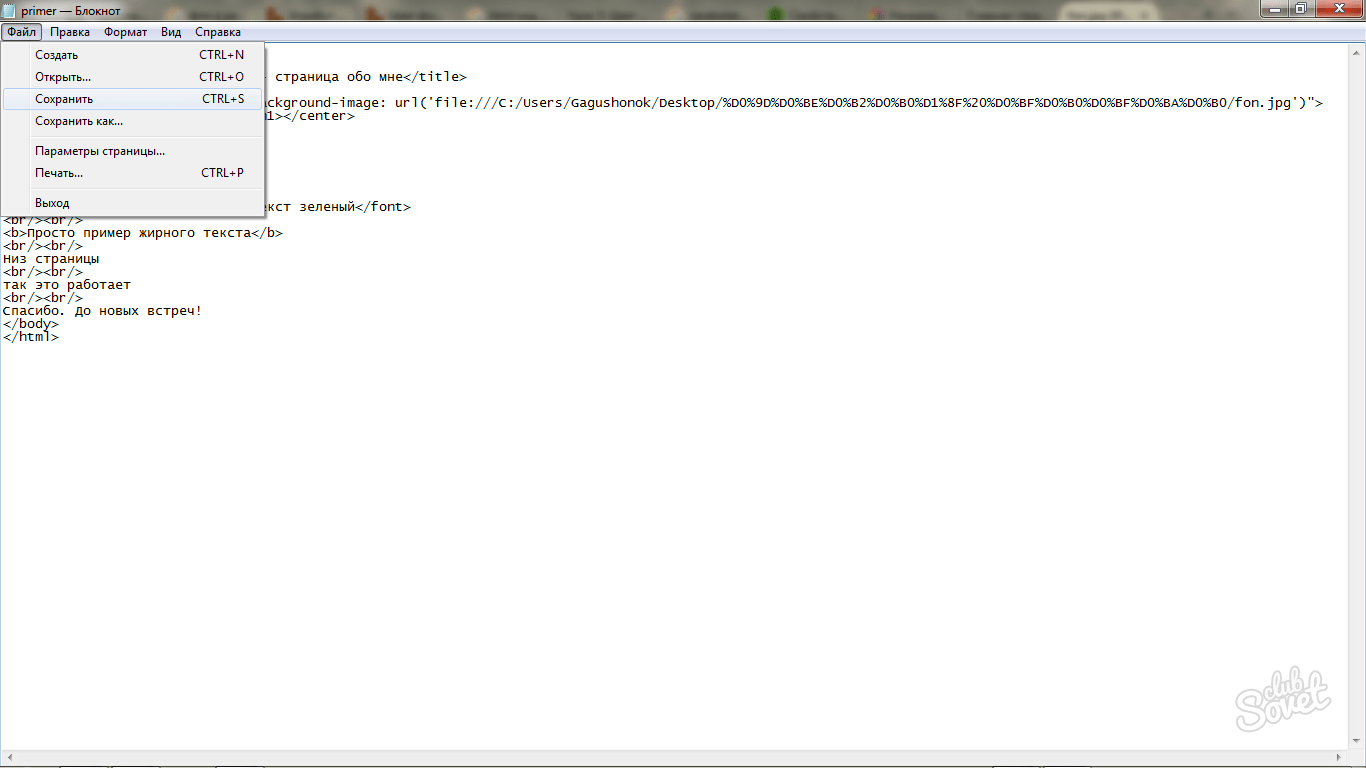 Для этого можно набрать в любой поисковой системе (www.yandex.ru, www.apport.ru, www.ramber.ru и многих других) заветные слова (фон, фоновые обои, background) и к вашим услугам предстанут десятки и десятки сайтов, готовые отдать вам эти фоны за ради бога, и что особо радует, совершенно бесплатно.
Для этого можно набрать в любой поисковой системе (www.yandex.ru, www.apport.ru, www.ramber.ru и многих других) заветные слова (фон, фоновые обои, background) и к вашим услугам предстанут десятки и десятки сайтов, готовые отдать вам эти фоны за ради бога, и что особо радует, совершенно бесплатно.
Только не удивляйтесь потом, что точно такой фон вы найдете и на других сайтах. Так что если вы хотите сделать что-то, пусть и сопливое, но СВОЕ, предлагаю закатать рукава, и взяться за дело. Тем более это очень увлекательное занятие, от которого просто трудно оторваться.
И этим делом мы сейчас и займемся.
Как сделать картинку на весь экран в word?
Word – как растянуть рисунок
Word – как растянуть рисунок |
Добавили рисунок в Word, а он не растягивается? Изображение нельзя переместить?
Новички часто мучаются с изображениями, ведь так трудно что-то сделать, если рисунок никуда не хочет перетаскиваться, если рисунок как прирос и его можно только уменьшить или увеличить, а решение проблемы всего в двух кликах мыши.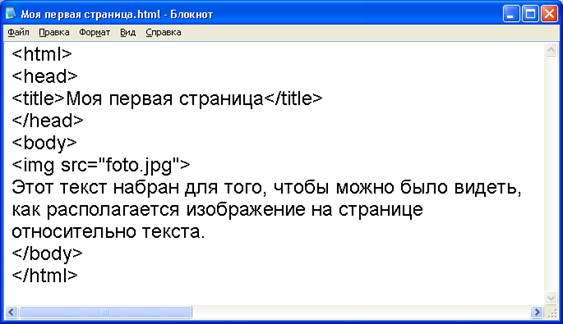
1. Наводим курсор на изображение и нажимаем правой кнопкой мыши, чтобы вызвать контекстное меню.
2. В ворд 2010: в контекстном меню выбираем «Обтекание текстом / По контуру».
Теперь ваш рисунок будет растягиваться и перетаскиваться в любую точку вашего документа.
Настраиваем обтекание текстом
(рисунок 1)
3. В word 2003: в контекстном меню выбираем «Формат рисунка», переходим на закладку «Положение», выбираем «По контуру».
Теперь ваш рисунок будет растягиваться
(рисунок 2)
Спасибо за внимание.
Автор: Титов Сергей
Всем привет, мои дорогие друзья и гости моего блога. С вами как обычно Дмитрий Костин, и сегодня я хотел бы рассказать вам, как в ворде сделать картинку фоном на весь лист, чтобы не писать на белом заднике. Причем сделаем это несколькими способами. Лично я по этому поводу не заморачиваюсь, но я знаю, что многие без этого просто жизни не представляют.
Вставка рисунка
Простой и традиционный метод — это простая вставка рисунка с растягиванием на всю страницу.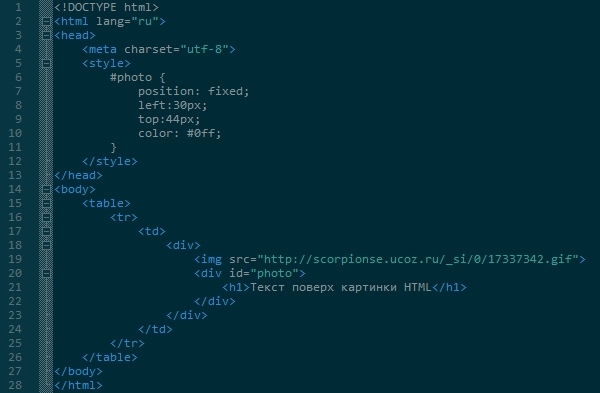 наверняка, многие из вас знают, как это делается, но на всякий случай я опишу данный процесс. Так как у меня ворд 2013, то я буду показывать на его примере, но в версиях 2010 и 2016 суть примерно такая же.
наверняка, многие из вас знают, как это делается, но на всякий случай я опишу данный процесс. Так как у меня ворд 2013, то я буду показывать на его примере, но в версиях 2010 и 2016 суть примерно такая же.
- Заходим в редактор Word и в ленте меню выбираем пункт «Вставка» — «Рисунки».
- Далее, выбираем на нашем компьютере любую подходящую фотографию. Только постарайтесь, чтобы оно соответствовало ориентации листа и его пропорциям, так как иначе все изображение может не влезть и либо останется слишком много пустого места, либо большая часть картинки уйдет за границы листа.
- Теперь нажмите на изображении правой кнопкой мыши и выберите пункт «Обтекание текстом» — «За текстом». Это делается для того, чтобы мы могли двигать картинку как нам будет угодно, а также, чтобы у нас не был закрыт доступ к написанию.
- Последним штрихом нам нужно будет подогнать этот фон под размер листа. Для этого зажимаем на нем левой кнопкой мыши и тащим его к углу, чтоьы занял там все пространство.
 Затем наводим на противоположный угол изображения и начинаем тянуть за кончик, тем самым увеличивая картинку. Нам важно, чтобы весь лист был залит фоном, это значит, что частью фотографии можно будет немного пожертвовать.
Затем наводим на противоположный угол изображения и начинаем тянуть за кончик, тем самым увеличивая картинку. Нам важно, чтобы весь лист был залит фоном, это значит, что частью фотографии можно будет немного пожертвовать.
В принципе всё просто. Но учтите, что на большинстве фонов черный цвет текста будет смотреться не очень красиво, так что постарайтесь подобрать соответствующее изображение.
Многие скажут, что этот способ неудобный, так как придется добавить фон на кажом рисунке. Но иногда это необходимо, особенно, когда мы делаем документ в разных стилях. Елинственное неудобство, что невсегда можно попасть на текст и приходится тыкать, чтобы написать что-нибудь. Да и переносами данный вид подложки может грешить. Но на самом деле это все мелочи.
Как вставить фоновый рисунок для всех страниц?
Ну а теперь подойдем к делу серьезнее, так как первый пункт был скорее баловством, нежели нормальной функцией. Единственный его плюс, что можно было контролировать пропорции изображения, а также двигать его. Но минусов у него было больше, взять хотя бы то, что он постоянно мешается при наборе текста, да еще и действует только для одной страницы. Но есть более удобный способ, который поможет нам задействовать фон на всех листах. Коневно, можно поставить какой-либо цветовой вариант, но лично я считаю, что это будет смотреться некрасиво.
Но минусов у него было больше, взять хотя бы то, что он постоянно мешается при наборе текста, да еще и действует только для одной страницы. Но есть более удобный способ, который поможет нам задействовать фон на всех листах. Коневно, можно поставить какой-либо цветовой вариант, но лично я считаю, что это будет смотреться некрасиво.
Заходим в наш редактор ворд и в ленте меню выбираем вкладку «Дизайн», а затем ищем пункт «Цвет страницы» — «Способы заливки». Жмем на него.
Далее у нас есть несколько различных вариантов вставки рисунка вместо фона.
- Градиентная и узор. Их мы ставить не будем, так как здесь нельзя вставить изображение. Есть только предустановленные узоры, ну и градиент на ваш вкус и цвет. Но если вы захотите, то можете использовать и эти варианты.
- Текстура. Здесь мы можем выбрать одну из предложенных рисунков в качестве фона. Как видите, здесь есть и имитация ткани, мятой бумаги, мрамора и т.д. Вам просто достаточно выбрать любую из них и нажать ОК, чтобы фон встал на все листы в документе. Но если вы хотите сделать свою картинку фоном, то нажмите на кнопку «Другая текстура» и в следующем окне выберите пункт «Из файла», после чего ищите изображение на своем компьютере. Только постарайтесь, чтобы оно было бесшовным, иначе фон для вордовского документа получится некрасивым.
- Рисунок. Ну а это наш самый главный элемент. Перейдите на вкладку Рисунок и нажмите на одноименную кнопку, после чего опять же выберите пункт «Из файла», после чего найдите любое подходящее изображение на вашем компьютере. Конечно же лучше всего, чтобы оно соответствовало пропорциям страницы, так как она заполняет его целиком. А это значит, что если вы ставите горизонтальное изображение на вертикальный лист, то съедается огромная часть картинки. Я решил выбрать замечательный осенний фон. Посмотрим, как он будет выглядеть на странице в ворде.
По-моему, получилось весьма недурно. Документ сразу приобрел некую свежесть, красочность. Такой даже стало интереснее читать. Но иногда встречаются некоторые проблемы. И сейчас мы их с вами рассмотрим.
Документ печатается без фона
Часто встречается такое, что вы подобрали красивый задник для вашего документа, но когда вы выводите листы на печать, то обнаруживается, что фон у них белый. Куда же он делся? Скорее всего у вас просто не произведены некоторые настройки. Давайте исправим эту неприятность.
- Вам нужно зайти в меню «Файл» — «Параметры»
- Затем переходим во вкладку «Экран» и ставим клочку напротив поля «Печать фоновых цветов и рисунков» и нажимаем «ОК».
После того, как вы всё это сделали, попробуйте снова вывести документ на печать. Как видите, теперь рисунок появился.
Использование подложки
Ну и еще одним способом поставить картинку вместо фона я хотел бы выделить использование подложки. Чаще всего ее используют для того, чтобы сделать еле видимую надпись на документах, например «Образец». Но для вставки изображения данная функция очень даже подходит. Давайте посмотрим, как ею воспользоваться.
- Идем в меню «Дизайн» — «Подложка» — «Настраиваемая подложка».
- Теперь выбираем пункт «Рисунок» и ищем подходящее изображение для фона на компьютере. Лично я снова решил взять этот симпатичный осенний фон. Также можете выбрать нужный масштаб, так как изменить фон страницы будет невозможно. Начните с авто, и если вам не понравится, то попробуйте поменять авто масштаб на 50, 100 или 200 процентов, пока не придете к какому-то консенсусу.
- После этого нажимаем «Применить» и наблюдаем за результатом.
Также как и в предыдущем способе, даная функция применяется сразу ко всем листам в документе, что очень удобно, если вы хотите делать всё в едином стиле.
Также, вы должны были заметит, что изображение стало слегка осветленным. Это делается, чтобы на нем не делали акцент и удобнее было читать сам текст.
Также этот способ может быть удобнее предыдущего за счет того, что мы можем контролировать масштаб изображения, если нам не нравится, как он отсекает картинку.
Но какой бы из способов вы не решили использовать, это ваш выбор. Здесь нет какого-то единого хорошего или плохого варианта. Они все разные и все интересные. Кстати, а какой из них больше всего понравился вам? Ответ напишите в комментариях.
Ну а на этом у меня все. Надеюсь, что моя статья вам понравилась. Не забудьте подписаться на мой блог ивсе мои сообщества, чтобы всегда быть в курсе всего нового и интересного. Жду вас снова у себя в гостях. Удачи вам. Пока-пока!
С уважением, Дмитрий Костин.
Как в Microsoft Office 2013 открыть документ во весь экран
04.11.2013 10443
Не так давно порадовал себя Microsoft Office 2013. Минималистский дизайн, простота, быстродействие, инструментарий похож на Office 2010 и просто эффект новизны – словом, причины перейти на свежую версию для себя нашел.
Несмотря на схожесть интерфейса с Office 2010 (имеется ввиду инструментарий, которым наполнены вкладки), некоторые моменты пришлось выискивать самостоятельно. Один из возникших вопросов, как активировать полноэкранный режим в Microsoft Office 2013? Привычная клавиша, которая включала полноэкранный режим в предыдущих версиях, не работала. Поиски подобной функции в вкладках не увенчались успехом. Пришлось покопаться на англоязычных сайтах.
Оказалось, запустить полноэкранный режим в Office 2013 можно тремя путями: добавить кнопку вручную на панель вкладок, добавить кнопку на панель быстрого доступа, назначить комбинацию клавиш. Лично я попробовал все.
Добавить кнопку “Полноэкранный режим»
Кнопку можно добавить к самой ленте вкладок («Главная», «Вставка» и т. д.), а можно на панель быстрого доступа – возле иконки «Сохранить» и «Отменить последнее действие».
Заходим в «Файл > Параметры > Настроить ленту». В списке команд ищем «Во весь экран». Если не найдете, то проверьте отображает ли лист все команды или только функции того или иного блока, например, «Макросы».
Итак, команду «Во весь экран» нашли. Теперь в панели справа выбираем вкладку, куда мы хотим поместить нашу команду. Добавить команду «Во весь экран» в уже существующую вкладку мне не удалось. Пишет, что нужно создать собственную вкладку, что мы и сделаем.
Создаете вкладку, даете ей название и добавляете команду. Как создать вкладку, понятно и так, поэтому подробно останавливаться на этом не будем.
Добавить кнопку «Во весь экран» можно и на «Панель быстрого запуска» (вверху слева возле «Сохранить», «Отменить предыдущее действие»). Процедура почти аналогична предыдущей, только теперь ищем команду в «Файл > Параметры > Панель быстрого доступа». Тут у меня команда уже называлась «Полноэкранный режим».
Странности
1. В списке команд почему-то было целых два пункта «Во весь экран». Добавив их, увидел, что работает только один из них.
2. Если у вас Office 2013 на английском, в списке команд вы можете не найти знакомое название «Full Screen». Эта функция может называется еще и «Toogle Full Screen View» или «ToggleFull».
Назначить клавишу «Во весь экран»
Заходим в «Файл > Параметры > Настроить ленту». Внизу под списком команд ищем «Сочетание клавиш». Жмем на «Настроить». В списке «Категории» выбираем «Все команды». Справа ищем команду. Называется она может как «Во весь экран», так и «ToggleFull». У меня, несмотря на русскоязычную версию, второй вариант. Назначаем клавишу, и дело сделано.
Вся процедура вроде бы проста. Единственно, что неудобно, так это выискивать нужную функцию в огромном списке команд – попробуй угадай, как команда называется у них теперь. Более того – в другом меню она уже может носить другое название. Поэтому учитывайте, что функция «Во весь экран» также может зазываться «Полноэкранный режим», «Toggle Full Screen View» или «ToggleFull».
P.S. Если у вас возникли проблемы с техникой, обращайтесь в наш компьютерный сервис, либо закажите выезд компьютерного мастера.
как вставить полноэкранное большое фоновое изображение в html, css?
как вставить полноэкранное большое фоновое изображение в html, css? — Переполнение стека
Присоединяйтесь к Stack Overflow , чтобы учиться, делиться знаниями и строить свою карьеру.
Спросил
Просмотрено
82 раза
Полное изображение не отображается должным образом, нижняя часть изображения отсутствует, как я могу отобразить полное изображение на экране? (размеры: 5904 * 4000 пикселей)
Я пробовал подгонять объект, но он не работает:
* {
маржа: 0;
отступ: 0;
}
header {
ширина: 100%;
высота: 100vh;
фон: url ("adult-blur.jpg ") центр центр без повтора;
размер фона: обложка;
переполнение: скрыто;
объект подходит: крышка;
позиция объекта: снизу вверх;
}
Я также поделился видео с этой проблемой в фейсбуке: здесь
Finnmglas
99322 золотых знака1414 серебряных знаков2828 бронзовых знаков
Создан 11 июл.
1
У вас не может быть и того, и другого:
- Изображение полностью
- Покрыть изображение весь фон
Помните, что изображение имеет фиксированное соотношение сторон, и большинство экранов будут иметь другое соотношение, чем ваше изображение, не говоря уже о различиях в фактической видимой области (области просмотра) из-за панелей инструментов браузера и панелей инструментов ОС.
Ваши варианты:
- Всегда используйте изображение во всю ширину, используя
width: 100%. Это может привести к тому, что часть изображения будет обрезана внизу, если она выше, чем область просмотра, или будет немного белого пространства внизу, если изображение короче области просмотра. - Всегда используйте изображение в полную высоту, используя высоту
: 100%. Это может привести к тому, что часть изображения будет обрезана с правой стороны, если она шире, чем область просмотра, или с некоторыми пробелами, если она не такая широкая, как область просмотра. - Используйте
backgorund-repeat, чтобы изображение повторялось по вертикали или горизонтали, чтобы закрыть любые пробелы.
Большинство других опций, которые вы можете найти в CSS, представляют собой комбинацию вышеперечисленных опций с некоторыми дополнениями, такими как центрирование изображения там, где есть пробелы.
Большинство дизайнеров выбирают изображения с учетом этого, выбирая изображения, у которых нет важных деталей по краям, и поэтому они все равно хорошо выглядят, если небольшой участок обрезан с любого конца.
Создан 11 июл.
Fignetfignet
17366 бронзовых знаков
Посмотрите этот код:
<стиль>
# body-container {
ширина: 100%;
высота: 100vh;
фон: url ("j.jpg") центр центр без повтора;
размер фона: обложка;
переполнение-y: прокрутка;
}
Здесь мы использовали bootstrap-4 .Поместите все содержимое тела документа в контейнер div . В стилях background-size используется, чтобы сделать наше изображение 100% по ширине и высоте. Если изображение абсурдно растягивается, вы также можете попробовать background-size: cover .
Наконец, свойство overflow-y используется для вертикальной прокрутки нашего div
Создан 11 июл.
gplgpl
1,10622 золотых знака33 серебряных знака1919 бронзовых знаков
lang-html
Stack Overflow лучше всего работает с включенным JavaScript
Ваша конфиденциальность
Нажимая «Принять все файлы cookie», вы соглашаетесь с тем, что Stack Exchange может хранить файлы cookie на вашем устройстве и раскрывать информацию в соответствии с нашей Политикой в отношении файлов cookie.
Принимать все файлы cookie
Настроить параметры
Быстрый совет — сделайте полноэкранный фон изображения с помощью строки CSS
Полноэкранные фоновые изображения необходимы, если вы создаете портфолио или веб-сайт с фотографиями.Обычно для этого используется плагин jQuery, который правильно изменяет размер изображения в окне браузера и выполняет необходимые вычисления, чтобы изображение покрыло всю ширину и высоту страницы.
Но знаете ли вы, что если вы готовы пожертвовать поддержкой IE8 и более ранних версий, вы можете добиться такого впечатляющего эффекта только с помощью строчки CSS? Вот как ..
Свойство размера фона
С помощью background-size вы можете указать элементу, насколько большим должно быть его фоновое изображение.Как это:
#elem {
фон: url ('kermit.jpg') центр центр без повтора;
размер фона: 100 пикселей 150 пикселей;
} Но что еще удобнее, это свойство поддерживает два магических значения: содержит и охватывает :
- Содержать изменяет размер фонового изображения так, чтобы оно полностью помещалось в элементе;
- Обложка более интересна — она делает так, что фон элемента целиком занимает изображение.Размер изображения изменяется до минимального, что позволяет ему полностью покрывать элемент (см. Иллюстрацию ниже). Это также свойство, которое мы будем использовать для нашего полноэкранного фона.
Итак, все, что нам нужно сделать, это установить изображение, которое мы хотим отображать в полноэкранном режиме в качестве фона для элемента html:
html {
/ * Это изображение будет отображаться в полноэкранном режиме * /
фон: url ('background.jpg') центр без повтора;
/ * Убедитесь, что элемент html всегда занимает всю высоту окна браузера * /
минимальная высота: 100%;
/* Магия */
размер фона: обложка;
}
тело{
/ * Обходной путь для некоторых мобильных браузеров * /
минимальная высота: 100%;
} И теперь ваше изображение отображается на весь экран! Он будет изменять свои размеры при изменении размера окна или ориентации мобильных устройств.Он работает во всех последних настольных и мобильных браузерах (без IE8 и ниже, как упоминалось выше).
Большое спасибо Зантии за его чудесный образ.
Bootstrap Studio
Революционный инструмент веб-дизайна для создания адаптивных веб-сайтов и приложений.
Учить больше
Полноэкранное фоновое изображение с CSS
Многие современные веб-дизайны начали использовать большое фоновое изображение, которое покрывает всю ширину и высоту окна браузера.Контент веб-сайта размещается поверх этого полноэкранного фонового изображения. Фоновое изображение остается фиксированным на своем месте при прокрутке пользователем, а также реагирует на запросы, поэтому его можно просматривать на устройствах любого размера.
Нажмите на изображение для демонстрации полноэкранного фона Изображение
В этом посте я покажу, как мы можем легко разместить такие полноэкранные фоновые изображения на веб-сайтах с помощью CSS3. Этот пример кода должен работать во всех современных браузерах, поддерживающих CSS3 (IE9 +, Chrome, Safari, Opera 10+ и Firefox 3.6+)
Код CSS для полноэкранного фонового изображения
Полноэкранное фоновое изображение обычно размещается как свойство background тега html или body . Ниже мы добавили код CSS в тег body для установки полноэкранного фонового изображения.
кузов {
background: url (new-york-background.jpg) центральный центр без повтора исправлен;
-webkit-background-size: обложка;
-moz-background-size: обложка;
-o-background-size: обложка;
размер фона: обложка;
} Обратите внимание на использование свойства background-size , которое присутствует в CSS3, и установив для этого свойства значение cover , мы просим браузер использовать фоновое изображение для покрытия всей ширины и высоты окна браузера.
Мы также попросили браузер сохранять фоновое изображение по центру и фиксировать его положение. Из-за этого, когда пользователь прокручивает, фоновое изображение остается на своем месте. И когда пользователь изменяет размер окна браузера или просматривает его на устройстве с разными размерами, фоновое изображение автоматически растягивается или обрезается, чтобы покрыть всю ширину и высоту окна браузера.
Демонстрация полноэкранного фонового изображения
Как видите, довольно легко установить изображение в качестве полноэкранного фонового изображения, и оно хорошо работает с адаптивным веб-дизайном.Вы можете просмотреть демонстрацию, а также полный код на CodePen, используя один из следующих вариантов:
Полная демонстрация Полный код
Или поиграйте со вставкой CodePen ниже:
Поддержка старых браузеров
Хотя то, что мы сделали, было довольно коротко и мило, но некоторые из вас могут пожелать, чтобы это работало и в старых браузерах. Не существует единого решения, подходящего для всех браузеров, однако вы можете взглянуть на различные методы, предлагаемые в CSS-Tricks, некоторые из которых также включают использование сценариев JavaScripts.
Кредит за использованное фоновое изображение
Фоновое изображение, используемое в демонстрации выше, было взято с Pixabay и распространяется по лицензии CC0, то есть также бесплатное для коммерческого использования. Вы можете найти больше таких бесплатных изображений высокого качества и бесплатных изображений для коммерческого использования, а также множество других бесплатных ресурсов на SuperDevResources.
Как создать полноэкранное фоновое изображение в WordPress
Вы заинтересованы в использовании полноэкранного фонового изображения в WordPress? Добавить изображение в качестве фонового изображения довольно просто, но оно не становится полноэкранным автоматически.Это приведет к тому, что несколько копий изображения будут использоваться для заполнения фона вашего веб-сайта. Это может отлично выглядеть на некоторых веб-сайтах, но обычно это не желаемый результат.
Вместо этого использование одного большого изображения в качестве единственного фонового изображения может отлично смотреться на многих веб-сайтах. К сожалению, WordPress не позволяет легко добавить полноэкранное фоновое изображение. Обычно вам придется редактировать код HTML и CSS вашего сайта. Сегодня я продемонстрирую, как добавить полноэкранное фоновое изображение в WordPress с помощью плагина Simple Full Screen Background Image.
Зачем использовать полноэкранное фоновое изображение
Дизайн вашего веб-сайта имеет значение, и темы обычно достаточно стильные для большинства веб-разработчиков. Конечно, есть несколько вариантов, когда вы выбираете фон своего веб-сайта. На некоторых веб-сайтах полноэкранный фон выглядит очень хорошо. Самое приятное, что у вас могут быть разные фоновые изображения для разного контента.
Категории и страницы — это некоторые из областей, в которых вы можете выбирать для отображения различных изображений. Благодаря этому весь ваш контент будет отличаться друг от друга.Однако есть одна проблема. Возможно, вам будет сложно читать контент с некоторыми изображениями. Например, белый текст на белом фоне будет проблемой. Вы должны убедиться, что весь ваш контент доступен для чтения.
Как создать полноэкранное фоновое изображение в WordPress
Сегодня я продемонстрирую, как добавить полноэкранное фоновое изображение в WordPress с помощью плагина Simple Full Screen Background Image. Прежде чем начать, создайте или найдите изображение, которое вы хотите использовать в качестве фонового изображения.Очень важно, чтобы если вы используете чужое изображение, у вас были для этого соответствующие права. Затем вам нужно добавить изображение в свою медиатеку. Существует версия Pro плагина, которая позволяет использовать неограниченное количество фоновых изображений. Поэтому, если вы хотите использовать разные изображения для разного контента, вам понадобится версия Pro.
Установка простого полноэкранного фонового изображения
Начните с нажатия на «Плагины» и выбора опции «Добавить новый» на левой панели администратора.
Найдите простое полноэкранное фоновое изображение в доступном поле поиска. Это откроет дополнительные плагины, которые могут оказаться полезными.
Прокрутите вниз, пока не найдете плагин Simple Full Screen Background Image, нажмите кнопку «Установить сейчас» и активируйте плагин для использования.
На левой панели администратора нажмите «Внешний вид» и выберите параметр «Полноэкранное изображение BG». Откроется главная страница настроек.
Настройка полноэкранного фонового изображения
Плагин делает чрезвычайно удобным добавление полноэкранного фонового изображения в WordPress. Здесь нет редактирования кода, просто выберите нужное изображение и установите его в качестве фонового изображения. Это единственная функция, которую предлагает бесплатная версия плагина. Если вам нужны дополнительные параметры настройки или возможность использовать разные изображения для разного контента, вам нужно будет перейти на версию Pro.
Нажмите кнопку «Выбрать изображение».Теперь вы можете выбрать изображение, которое хотите использовать, из своей медиатеки. Вам нужно убедиться, что изображение достаточно большое. Если изображение слишком маленькое, разрешение экрана будет ужасным. Моя рекомендация — изображение 1600 x 1200 пикселей. После того, как вы выбрали изображение, нажмите кнопку «Использовать изображение».
Нажмите кнопку «Сохранить параметры», чтобы использовать изображение в качестве фона. Вы можете изменить это изображение в любой момент. Убедитесь, что ваш контент читается с фоновым изображением.Возможно, вам придется либо изменить цвет текста на своем веб-сайте, либо изменить фоновое изображение.
Поздравляем, вы успешно добавили полноэкранное фоновое изображение на свой сайт WordPress. Помните, что вы можете использовать несколько образов при обновлении до версии Pro.
Сделайте так, чтобы ваш веб-сайт привлекал внимание посетителей
Первое, что увидит посетитель, войдя на веб-сайт, — это дизайн вашего веб-сайта. Привлечение внимания посетителей имеет решающее значение для удержания их на странице, но одного этого недостаточно.Если у вас нет значимого контента, который бы заставлял посетителей возвращаться или в первую очередь давал им повод посетить, зачем им возвращаться? На пустых сайтах полно отличных дизайнов, и это бессмысленно.
Для успеха веб-сайта нужен как хороший дизайн, так и контент. Конечно, дизайн может быть формой содержания. Например, создание галереи изображений в WordPress — простой, но эффективный способ одновременно предоставить дизайн и контент. Если у вас есть и то, и другое, вашему сайту будет легче добиться успеха.
Какое изображение вы выбрали в качестве фона? Считаете ли вы, что использование фонового изображения лучше традиционной темы?
Автор: Крис Расикот
Крис является менеджером службы поддержки GreenGeeks и работает в компании с 2010 года. Он страстно увлечен играми, написанием сценариев и WordPress. Когда он не спит, он тренирует свои навыки игры на гитаре и возится с 3D-печатью.
Как добавить полноэкранное фоновое изображение в WordPress
HostGator стремится упростить перенос вашего сайта на новую учетную запись хостинга.Мы можем передать файлы веб-сайтов, базы данных, скрипты и один бесплатный перенос регистрации домена.
Что дает мне право на бесплатный перевод?
HostGator предоставляет бесплатные переводы для новых учетных записей в течение 30 дней после регистрации , а также для новых обновленных учетных записей. Для обновленных учетных записей это должно быть межсерверное обновление, чтобы соответствовать требованиям. Обратите внимание, что аккаунты с пониженной версией не имеют права на бесплатные переводы.
В зависимости от типа учетной записи, которую вы регистрируете, мы предлагаем разное количество бесплатных переводов.Пожалуйста, обратитесь к таблице ниже, чтобы узнать, что мы включаем в новые пакеты.
Full cPanel Transfers — это количество включенных передач cPanel в cPanel.
Макс. Ручные переводы — это максимальное количество ручных переводов, включенных в вашу учетную запись.
Всего бесплатных переводов — это общее количество веб-сайтов, которые мы переместим для вас.
| Тип счета | Всего бесплатных переводов | Переводы через cPanel | Макс.Ручные передачи | ||||||||
|---|---|---|---|---|---|---|---|---|---|---|---|
| ? Общий | 1 | 1 2 | 1 | ||||||||
| ? Торговый посредник | 30 | 30 2 | 1 | Безлимитный 2 | 10 на уровень VPS | ||||||
| ? Выделенный (базовый) | Безлимитный 1 | Безлимитный 2 | 75 | ? ) | Безлимитный 1 | Безлимитный 2 | 100 |
1 Хотя мы можем делать неограниченные переводы cPanel на cPanel для вас, в зависимости от вашей учетной записи, у вас будет ограниченное количество ручных переводов .
2 Полная передача cPanel включает все домены, дополнительные домены, поддомены и настройки cPanel. Это также будет включать вашу электронную почту и учетные записи электронной почты. Обратите внимание, что для этого требуется, чтобы генератор резервных копий cPanel вашего старого хоста был активен.
Несколько примеров: Учетная запись торгового посредника Aluminium включает до 30 бесплатных переводов. Из этих 30 у вас может быть 20 переводов cPanel на cPanel и 10 переводов вручную, или любая комбинация этих двух, что в сумме составляет 30 или меньше веб-сайтов.Другой пример: профессиональный выделенный сервер включает неограниченное количество передач cPanel на cPanel, это означает, что вы можете перенести 150 сайтов (или даже больше). Кроме того, поскольку общее количество переводов не ограничено, вы можете использовать до 100 переводов вручную.
Для получения дополнительной информации, пожалуйста, ознакомьтесь с нашей статьей поддержки переводов, свяжитесь с нашим отделом переводов по адресу [email protected] или позвоните по телефону 866.96.GATOR
Плюсы и минусы полноэкранных изображений героев
Обновлено 23 августа 2019 г.
За последние несколько лет мы стали свидетелями огромного увеличения количества веб-сайтов, разработанных с использованием больших полноэкранных баннерных изображений.Называете ли вы их изображениями-героями или более традиционными изображениями-баннерами, принципы дизайна остаются неизменными.
Перво-наперво: что такое образ героя?
Обычно изображение главного героя веб-сайта заполняет весь экран или большую часть экрана изображением. Обычно это фоновое изображение с шрифтом и / или другими элементами дизайна на переднем плане.
изображений героев стали популярными по многим причинам. Изображение героя служит мощным доминирующим элементом, который работает вместе с основным заголовком и быстро передает основное сообщение.Существует множество исследований, подтверждающих эффективность изображений героев по сравнению с устаревшими изображениями вращающихся баннеров карусели:
Кроме того, хорошо задокументировано, что среднестатистические пользователи готовы прокручивать страницу вниз, чтобы найти дополнительный контент, и часто предпочитают прокрутку щелчку:
В сочетании со страницами с длинной прокруткой полноэкранные баннеры с героями создают отличные возможности для повествования и позволяют сообщать о вашем бренде и уникальном торговом предложении в увлекательной и интерактивной форме.Дни, когда все содержимое было забито «сверху вниз», закончились. Ух!
Ознакомьтесь с нашим примером использования веб-дизайна для Национального благотворительного фонда
Полноэкранные изображения героев звучат потрясающе, что может пойти не так?
Хотя мы большие поклонники этого направления дизайна, мы заметили, что наших клиентов часто смущает способ масштабирования и кадрирования изображений, а также то, какая информация может быть «липкой», чтобы оставаться на экране все время. Короткий ответ: снять шкуру с кошки можно несколькими способами.Один ответ не подходит для каждой ситуации.
Вместо этого, вот список наиболее распространенных ошибок, связанных с изображениями главных героев веб-сайтов, и наши рекомендуемые решения, которые помогут вам:
Обрезка изображения
Наиболее частая проблема, с которой мы сталкиваемся, — это неизбежное обрезание, которое происходит с полноэкранными изображениями героев. Поскольку изображения масштабируются по горизонтали, чтобы заполнить экран, они также должны масштабироваться по вертикали, иначе изображения будут казаться растянутыми или сжатыми, в зависимости от соотношения сторон экрана.Некоторые пользователи просматривают Интернет с развернутыми браузерами. Лично я предпочитаю просматривать окно с вертикальным расположением окна в левой части экрана. Конечно, каждому свое. Но мы должны признать, что существуют разные предпочтения, которые нужно учитывать.
Как только вы примете во внимание все переменные, вы увидите, что существует бесконечное количество соотношений сторон. Полноэкранное изображение героя должно масштабироваться, чтобы заполнить их все. Неизбежно произойдет обрезка изображения.
Ознакомьтесь с нашим примером использования веб-дизайна для Университета Лихай
Некоторым часто сложно понять эту концепцию, поэтому мы сочли следующую аналогию весьма полезной.
Представьте, что у вас есть фотография 4 × 6, которую вы хотите масштабировать, чтобы она соответствовала фоторамке 5 × 7. К сожалению, пропорции не совсем складываются. Вам нужно будет отмасштабировать самый короткий край, чтобы он поместился, а затем обрезать все остатки от более длинного края. Хотя это может быть отличным способом вырезать фотобомбардировщики, вы рискуете вырезать бабушку из семейного портрета.
Так в чем же выход? Их несколько, и «правильный» ответ в конечном итоге зависит от того, чего вы надеетесь достичь с помощью дизайна своего сайта.Обратите внимание на эти советы:
Избегайте сильно обрезанных исходных фотографий.
Это позволит выполнить необходимое масштабирование без вырезания каких-либо ключевых элементов. Наша работа с Национальным благотворительным фондом является хорошим примером того, как отборная фотография может предотвратить странное и неудачное кадрирование.
Измените точку, от которой происходит масштабирование.
Обычно мы масштабируем от центра фотографии, поэтому верх и низ фотографии могут быть немного обрезаны.Однако, работая, например, с фотографиями людей, мы стараемся не обрезать головы объектов. В этом случае мы бы зафиксировали верхнюю часть фотографии, а только нижнюю часть фотографии можно было бы обрезать.
Используйте изображения фиксированной ширины.
Если ничего не помогает и любая форма кадрирования категорически запрещена, вы можете просто создавать изображения фиксированной ширины, которые не масштабируются.
Размер файла
По умолчанию идеальный размер главного изображения веб-сайта для полноэкранных фоновых изображений составляет 1200 пикселей в ширину.Однако, если пользователи просматривают страницы на больших экранах, эти изображения необходимо масштабировать, чтобы заполнить экран. Это часто может привести к некоторому размытию изображения. Если изображение представляет собой просто фоновое изображение, такое размытие часто приемлемо — даже желательно. Но если изображение является изображением переднего плана или содержит важные элементы, которые должны быть резкими, мы часто создаем исходные изображения большего размера в диапазоне 1800 пикселей или около того. Плюс? Более четкие изображения. Обратная сторона? Файлы большего размера, которые приводят к увеличению времени загрузки.
Ознакомьтесь с нашим примером использования веб-дизайна для Sargenti Architects
Рекомендуется просмотреть данные Google Analytics, чтобы определить разрешение экрана типичных посетителей и правильно выбрать оптимальный размер изображения с учетом вашего целевого рынка (одна из основных идей, лежащих в основе дизайна, основанного на данных).В одном из наших недавних веб-проектов основная заинтересованная сторона использовала большой 27-дюймовый дисплей с развернутым браузером, что дало разрешение более 2500 пикселей. Полноэкранные изображения предназначались для портфолио, поэтому должны были быть четкими. В конечном итоге мы загрузили исходные изображения размером 2500 пикселей в ширину. Несмотря на то, что мы сильно оптимизировали JPG, полученные размеры файлов были довольно большими. Что еще более усложняло, на самом деле изображение главного героя представляло собой серию изображений, автоматически вращающихся вместе с областью баннера.Совокупные размеры файлов всех изображений в серии привели к значительным задержкам при загрузке страницы.
В ходе дальнейшего исследования мы узнали, что целевой рынок веб-сайта часто просматривал веб-страницы с более типичным разрешением в диапазоне 1200 пикселей, но все пользователи подвергались снижению производительности из-за слишком больших изображений. Мораль истории? Успешный процесс веб-дизайна проектирует с учетом вашей целевой аудитории.
Липкие элементы
К настоящему времени большинство пользователей знакомы с «липкой» навигацией по заголовкам.По мере роста популярности страниц с длинной прокруткой, липкая навигация стала обязательной функцией. Это позволяет пользователям взаимодействовать с основной навигацией веб-сайта, независимо от того, как далеко они прокрутили страницу. Но когда дело доходит до полноэкранных баннеров с героями, мы обнаружили, что часто бывает полезно «приклеить» другие элементы к основанию изображения героя, чтобы определенные ключевые точки оставались выше сгиба.
Однако действуйте осторожно. В зависимости от размера липкого элемента он может ограничить доступное пространство на экране и усугубить любые потенциальные проблемы с кадрированием.Сайт, который мы создали для плантаторов Enliven, является хорошим примером этого тщательного баланса липких элементов.
Видео
Использование видео в качестве полноэкранного фонового элемента становится все более популярным в последние год или два. Фактически, мы недавно добавили фоновое изображение видео на нашу домашнюю страницу. При использовании в качестве фонового элемента видео должны задавать тон или настроение, но без излишне специфичного контента, звука и / или озвучивания. Полноэкранное фоновое видео обычно длится 30 секунд и настроено на автоматический цикл.
Аналогичным образом, видео часто намеренно немного темные и слегка размытые (или текстурированные), чтобы на переднем плане выделялся другой текст или контент. Полноэкранное фоновое видео не подходящее место для корпоративного видео со звуковым сопровождением и говорящими головами. Фактически, видео должно быть отключено как для соответствия ADA, так и для поддержки некоторыми веб-браузерами.
Также важно заменять видео статическими изображениями на мобильных устройствах.Проблема не только во времени загрузки, но и в том, что пользователи могут расстроиться, если ваш сайт использует большую часть их тарифных планов для мобильных данных.
Мобильный опыт
Адаптивный дизайн спешит на помощь! Большая часть этого поста посвящена тому, как масштабировать изображения, чтобы они соответствовали разным настольным браузерам и разрешениям экрана. Учитывая рост количества просмотров с мобильных устройств и появление новых редакторов веб-сайтов, ориентированных на мобильные устройства, таких как Gutenberg, не менее важно учитывать, как большие изображения-герои могут повлиять на работу с мобильных устройств.
Иногда главное изображение остается как полноэкранное фоновое изображение, но теперь оно должно соответствовать вертикальной ориентации (телефон) в дополнение к горизонтальной ориентации (планшет). В других случаях изображение главного героя сохраняет свое соотношение 16 × 9 и становится более традиционным «баннерным» изображением, в то время как заголовок перемещается под изображением, а не сверху. Опять же, нет правильного или неправильного ответа. Но важно рассмотреть все возможные решения на этапе планирования вашего проекта.
Итак, что дальше с полноэкранными баннерами с героями?
Следующая эволюция баннеров-героев веб-сайтов — это баннер WebGL.WebGL — это библиотека Javascript с открытым исходным кодом, способная рендерить 2D и 3D интерактивные объекты различными способами. Вот только один звездный пример: 3 Dreams of Black
Думайте об этом как о формах и графике, живущих в полном трехмерном пространстве. Многие сложные, дальновидные веб-сайты используют базовый WebGL для создания уникальных отличительных заголовков вместо полного изображения главного героя веб-сайта. Он не только визуально привлекателен, но и благодаря правильной творческой команде может быть полностью интерактивным.
Однако, как и все хорошее, есть цена. Элементы WebGL могут сильно загружаться и не удобны для программ чтения с экрана. Кроме того, поскольку технология более новая, она не так широко поддерживается устаревшими браузерами и мобильными устройствами.
Как видите, такая простая задача, как масштабирование фонового изображения, на самом деле может оказаться довольно сложной. Мы сочли важным обсудить плюсы и минусы масштабирования изображений на ранней стадии нашего процесса. Это помогает определить ожидания, прояснить любые потенциальные ловушки и указать лучшее решение задолго до того, как мы перейдем к разработке.
Хотите узнать, как можно улучшить свой веб-дизайн с помощью более привлекательных полноэкранных изображений?
Свяжитесь с нами
Создание полноэкранного видео фона HTML5 с помощью CSS
Полноэкранный фон в последнее время стал очень популярным в веб-дизайне. Полноэкранные изображения, используемые в качестве фона, имеют потрясающее визуальное воздействие, но знаете ли вы, что вы можете использовать видео-фон точно так же?
Видео, наверное, лучший способ привлечь внимание.Хороший видео-фон может легко заставить людей остановиться и обратить внимание, увеличивая время, которое они проводят на сайте. Это увеличенное время на сайте потенциально может привести к большему взаимодействию с другим контентом на странице.
Снять эффект фонового видео довольно просто. Фактически это можно сделать, используя только CSS. CSS background и background-image Свойства принимают в качестве значений только цвета, градиенты, растровые изображения и SVG. Так что насчет видео?
Мы создаем простой элемент видео HTML5 с атрибутами loop, autoplay и muted и помещаем его в элемент контейнера.Изображение, используемое в атрибуте постера, при загрузке будет заменено первым кадром видео. Поэтому рекомендуется использовать первый кадр видео для изображения плаката.
Добавьте несколько простых строк CSS.
Теперь наш видеоэлемент имеет ширину и высоту области просмотра (окна нашего браузера). Это проблема, потому что в большинстве случаев соотношение сторон нашего видеоэлемента будет отличаться от соотношения сторон видеоисточника (в данном случае 16: 9).
Фон нашего видео в области просмотра, которая не соответствует соотношению сторон 16: 9.
Обратите внимание на пустое пространство вверху и внизу экрана. Мы можем исправить это, растянув область просмотра видео, чтобы она была больше, чем область просмотра браузера. Мы сделаем его выше или шире в зависимости от соотношения сторон окна просмотра браузера. Мы можем добиться этого с помощью медиа-запросов. Выглядит нормально, но теперь, когда мы меняем размер окна, видео не центрируется.
Фон растянут, но не по центру.
Самый простой способ исправить это — растянуть видео, чтобы оно было выше и шире, чем наш экран, а затем использовать отрицательные поля для его центрирования.
Вот и все! У нас есть полноэкранный видео фон для нашего сайта!
Еще одна вещь, которую мы должны сделать, — это скрыть видео на мобильном устройстве и просто показать фоновое изображение. Это связано с тем, что большинство мобильных платформ не воспроизводят видео HTML5 автоматически и отображают его со встроенной кнопкой воспроизведения поверх нашего контента. В этом примере мы будем использовать то же изображение, которое используется для атрибута постера в видео. Имейте в виду, что использование display: none в элементе видео не помешает его загрузке.
Окончательный CSS
ДЕМО СТРАНИЦА
ПРИМЕЧАНИЕ: Видео, используемое в этой демонстрации, было взято по этой ссылке.
Дополнительные сообщения о фоновых видео
— Советы по использованию фоновых видео в Интернете
— Создание полноэкранного списка воспроизведения фонового видео HTML5
Обновление статьи — 8 января 2016 г.
Когда я писал исходную статью, я пытался избежать использования CSS3-свойства преобразования , так как знал, что оно не поддерживается в IE8.Одна вещь, которая тогда ускользнула от меня, заключалась в том, что видеоэлемент HTML5 также не поддерживается в упомянутом браузере.
Итак, избавившись от IE8, давайте упростим CSS, используемый для создания полноэкранного видео фона, с помощью преобразования CSS3 .
Как видите, мы удалили медиа-запросы с соотношением сторон и вместо этого использовали преобразование в нашем видеоэлементе (.fullscreen-bg__video). Поведение полноэкранного фонового видео остается таким же, как вы можете видеть на этой ДЕМО СТРАНИЦЕ (которая имеет ту же разметку HTML, что и первая).
Этот новый код будет работать во всех основных браузерах. Как я уже сказал, это не будет работать в IE8, поскольку не поддерживает свойство преобразования CSS3. Но вам не о чем беспокоиться, поскольку IE8 также не поддерживает элемент видео HTML5. Поэтому, если вы не планируете использовать альтернативные варианты для элемента видео, используйте новый код.
.

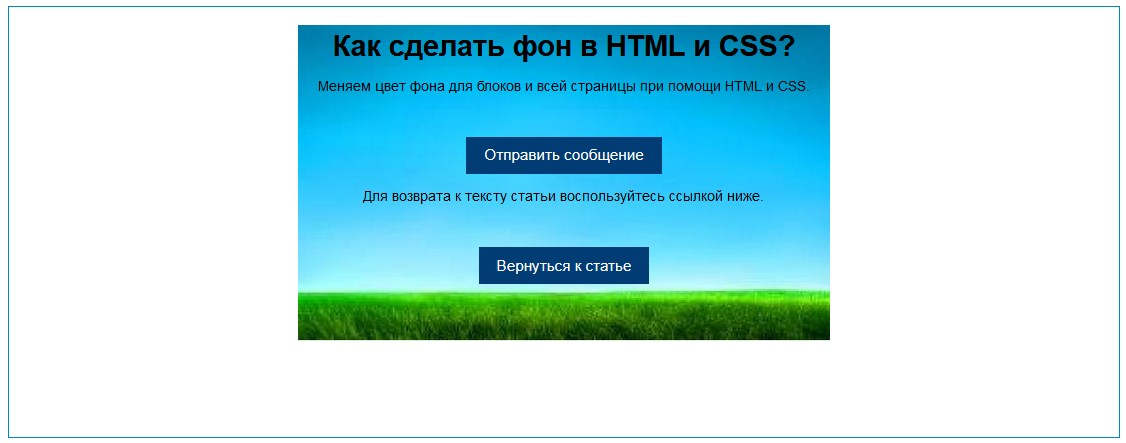 png) no-repeat; /* Параметры фона */
height: 200px; /* Высота слоя */
}
</style>
</head>
<body>
<div></div>
</body>
</html>
png) no-repeat; /* Параметры фона */
height: 200px; /* Высота слоя */
}
</style>
</head>
<body>
<div></div>
</body>
</html>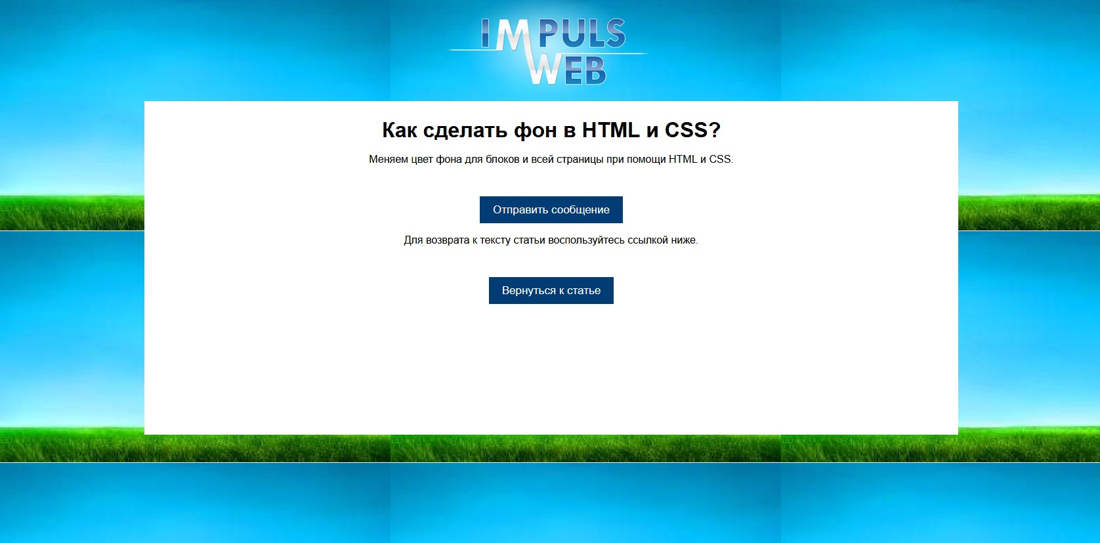

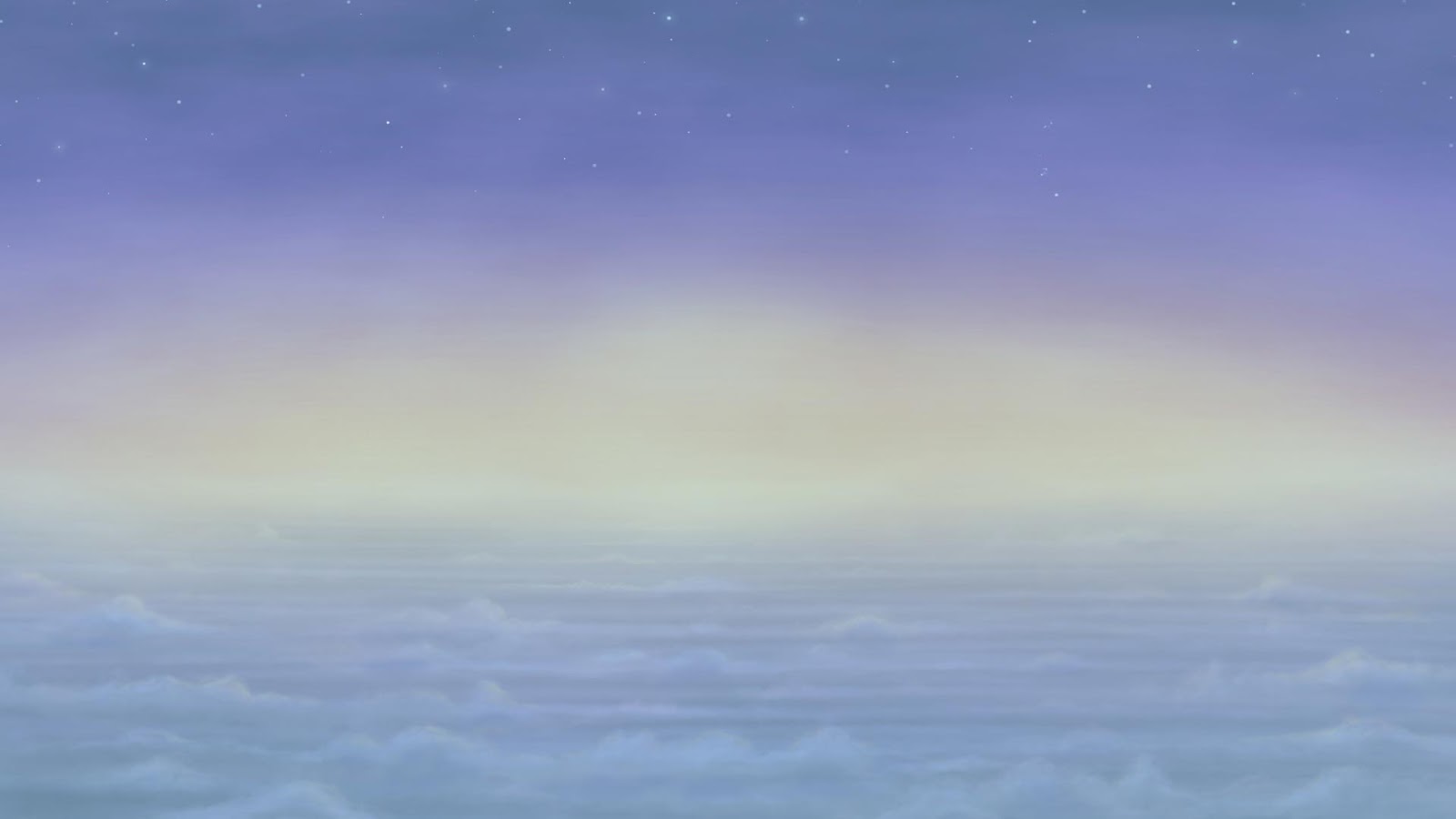 jpg»)… (/body).
jpg»)… (/body). Отрицательный размер не допускается.
Отрицательный размер не допускается. Картинка при этом не обрезается, а вписывается в блок с сохранением пропорций.
Картинка при этом не обрезается, а вписывается в блок с сохранением пропорций. Если изображение не имеет внутренней пропорции, оно отображается с размером области расположения фона.
Если изображение не имеет внутренней пропорции, оно отображается с размером области расположения фона.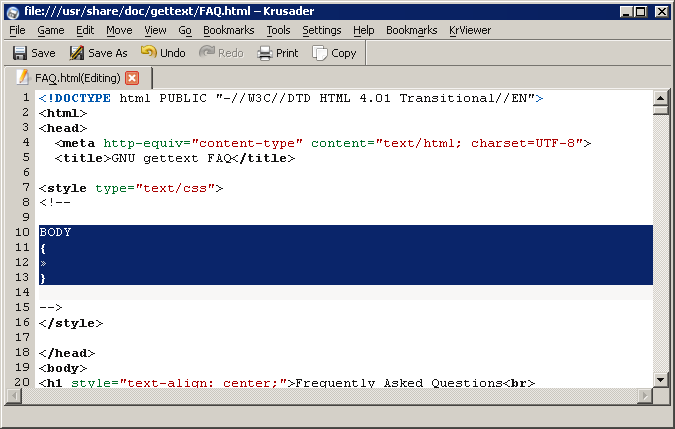 Если изображение не имеет внутренней пропорции, используйте указанный размер для этого размера. Для другого размера, используйте соответствующее внутреннее измерение изображения, если оно есть. Если такого внутреннего размера нет, используйте соответствующий размер области расположения фона.
Если изображение не имеет внутренней пропорции, используйте указанный размер для этого размера. Для другого размера, используйте соответствующее внутреннее измерение изображения, если оно есть. Если такого внутреннего размера нет, используйте соответствующий размер области расположения фона. png);
-webkit-background-size: 100% 100%;
-moz-background-size: 100% 100%;
-o-background-size: 100% 100%;
background-size: 100% 100%;
-moz-border-image: url(bg-image.png) 0;
}
png);
-webkit-background-size: 100% 100%;
-moz-background-size: 100% 100%;
-o-background-size: 100% 100%;
background-size: 100% 100%;
-moz-border-image: url(bg-image.png) 0;
} Затем наводим на противоположный угол изображения и начинаем тянуть за кончик, тем самым увеличивая картинку. Нам важно, чтобы весь лист был залит фоном, это значит, что частью фотографии можно будет немного пожертвовать.
Затем наводим на противоположный угол изображения и начинаем тянуть за кончик, тем самым увеличивая картинку. Нам важно, чтобы весь лист был залит фоном, это значит, что частью фотографии можно будет немного пожертвовать.